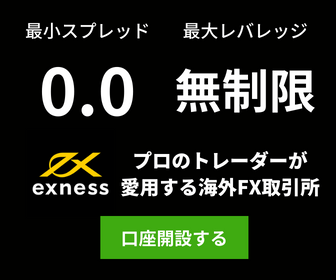クロコ
クロコXMでFXをする上で絶対に必要なスマホアプリとトレードする方法を紹介するよ
XMではパソコン以外でもスマホを使って気軽にFXをすることができます。
今回はスマホにフォーカスして使い方やおすすめのアプリなども紹介していきます。
XMのスマホアプリダウンロード方法


XMのスマホアプリは以下の3種類あります。
- MT4アプリ
- MT5アプリ
- XMアプリ
XMアプリはXMのMT4/MT5口座専用のトレードアプリです。
MT4アプリ・MT5アプリはXMだけでなく口座があればほぼ全ての海外FX業者で取引することができます。



下のリンクからそれぞれのスマホアプリのダウンロードページへ行けるよ
スマホでXMのMT4/MT5の設定方法





ログイン方法だけMT4とMT5で少し違うからその設定だけ別々で解説するよ
- MT4/MT5でXMアカウントにログインする方法
- 気配値で表示させたい通貨の設定
- MT4/MT5のチャートの使い方
- MT4/MT5のトレード注文方法
- トレードの決済方法
MT4/MT5でXMアカウントにログインする方法
インストールしたMT4/MT5で早速ログインしてみましょう。
MT4のログイン方法を開く
右下の❶『設定』から矢印の❷の部分をタップします
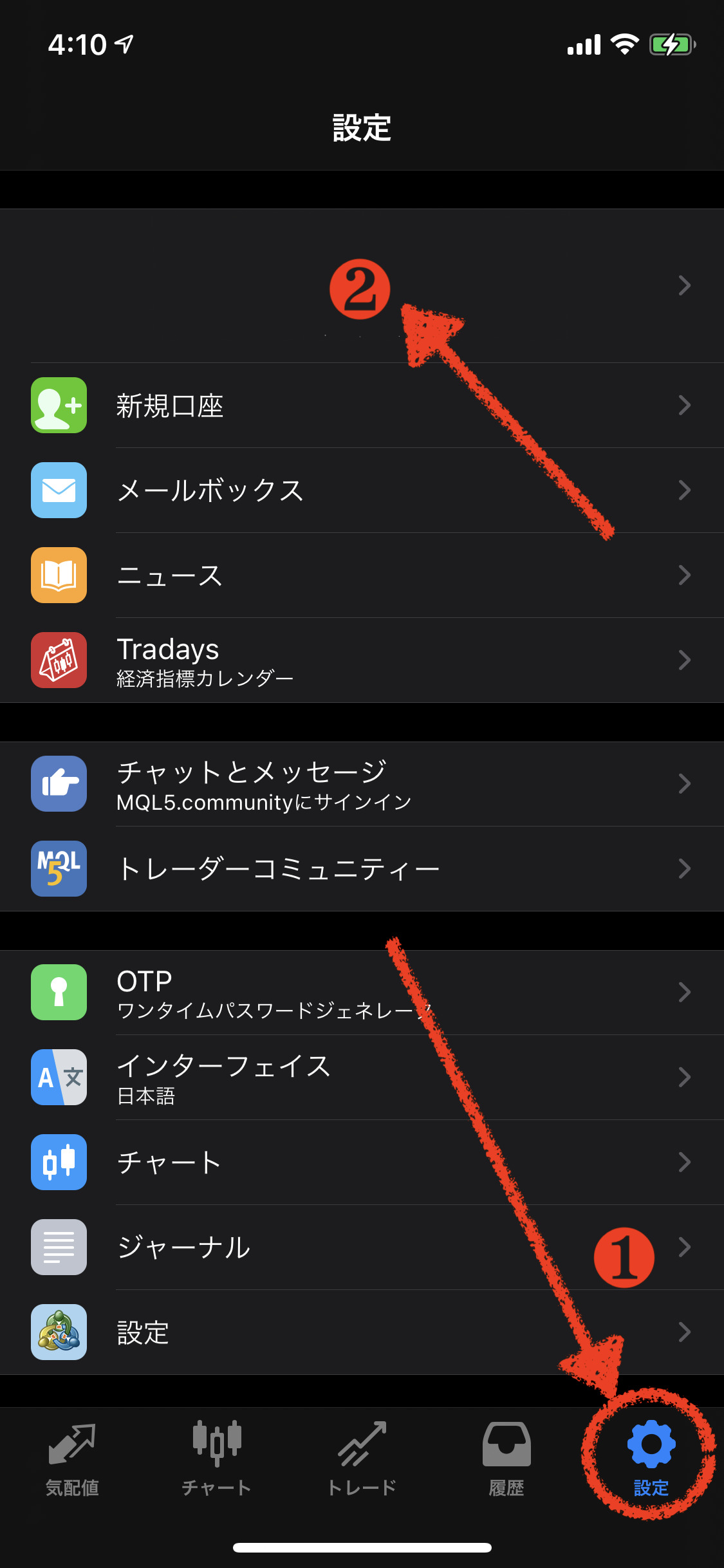
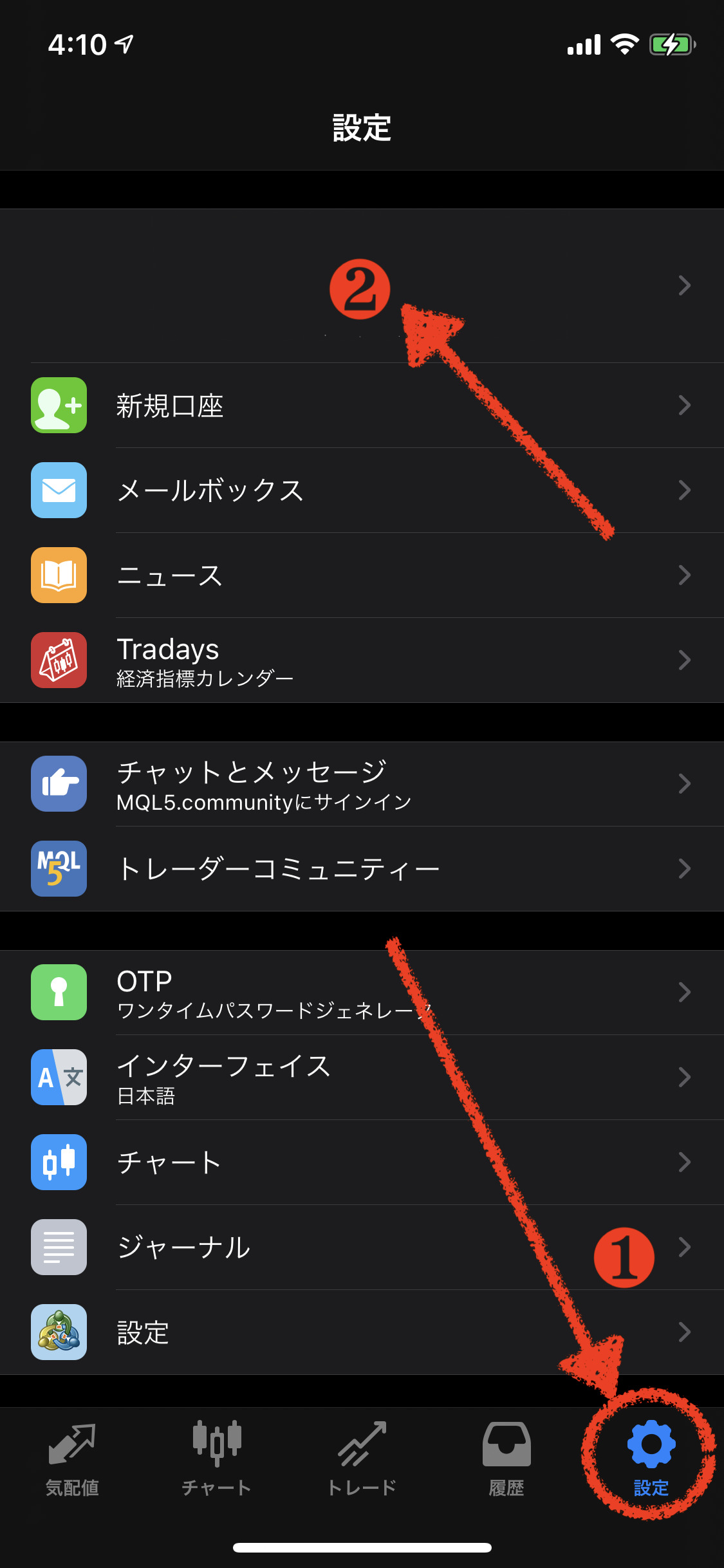
右上の+ボタンをクリックします
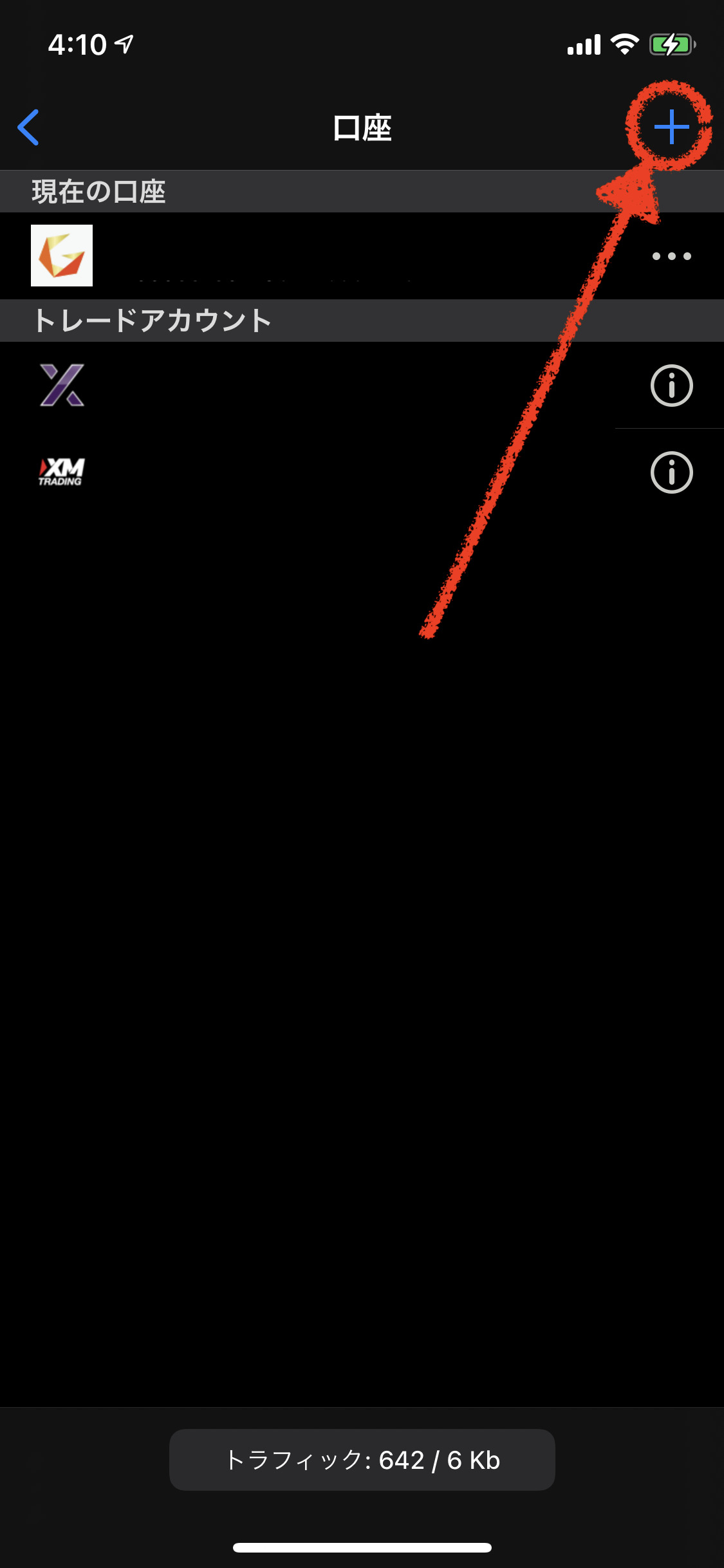
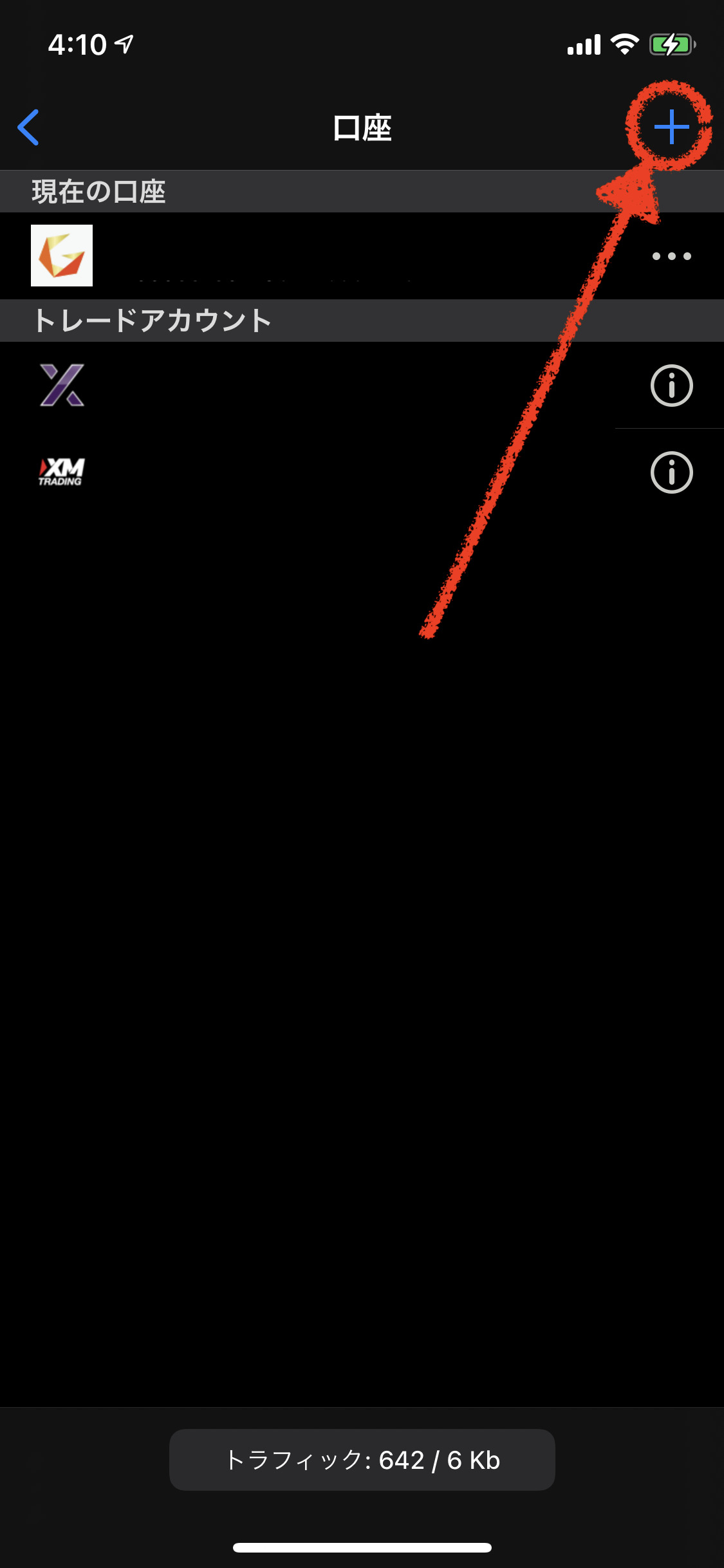
既存のアカウントにログインをクリック
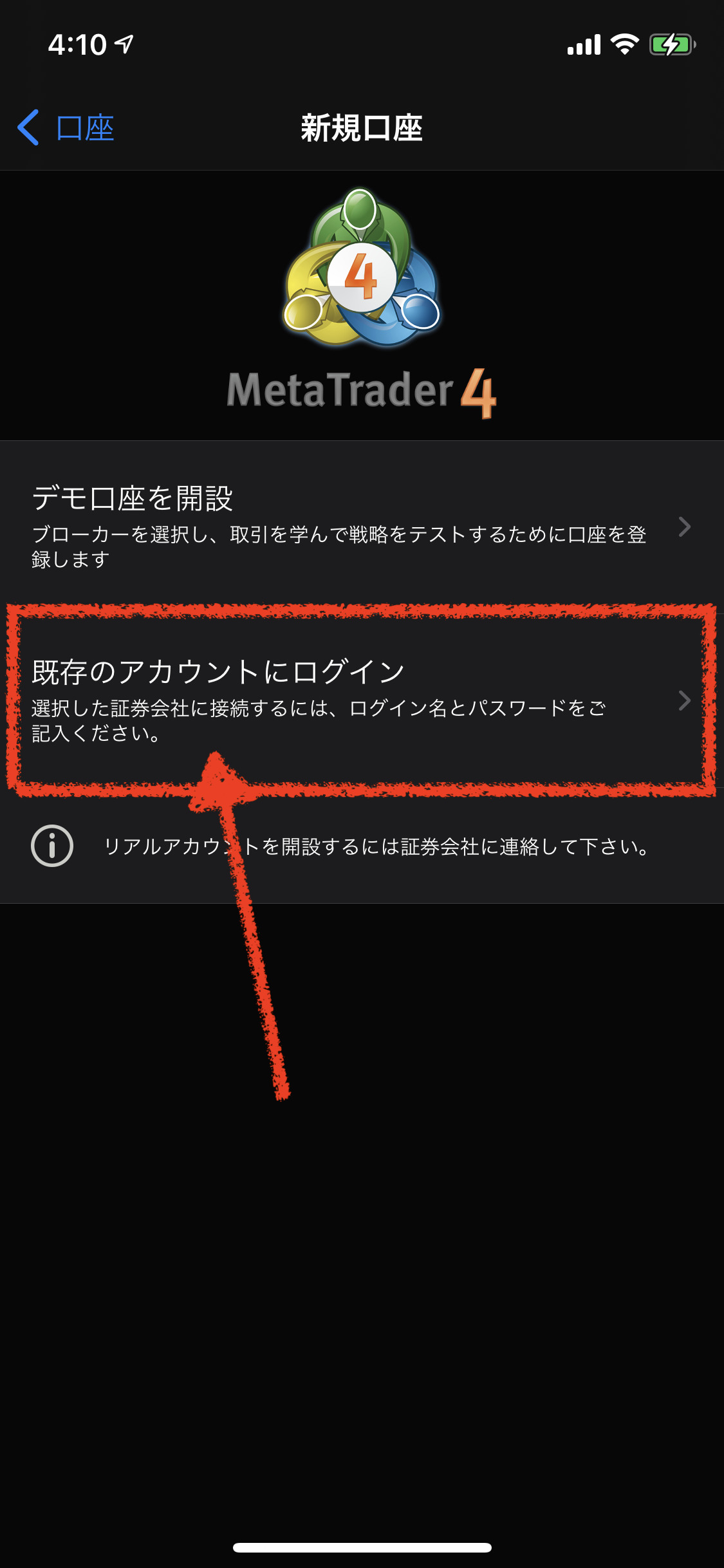
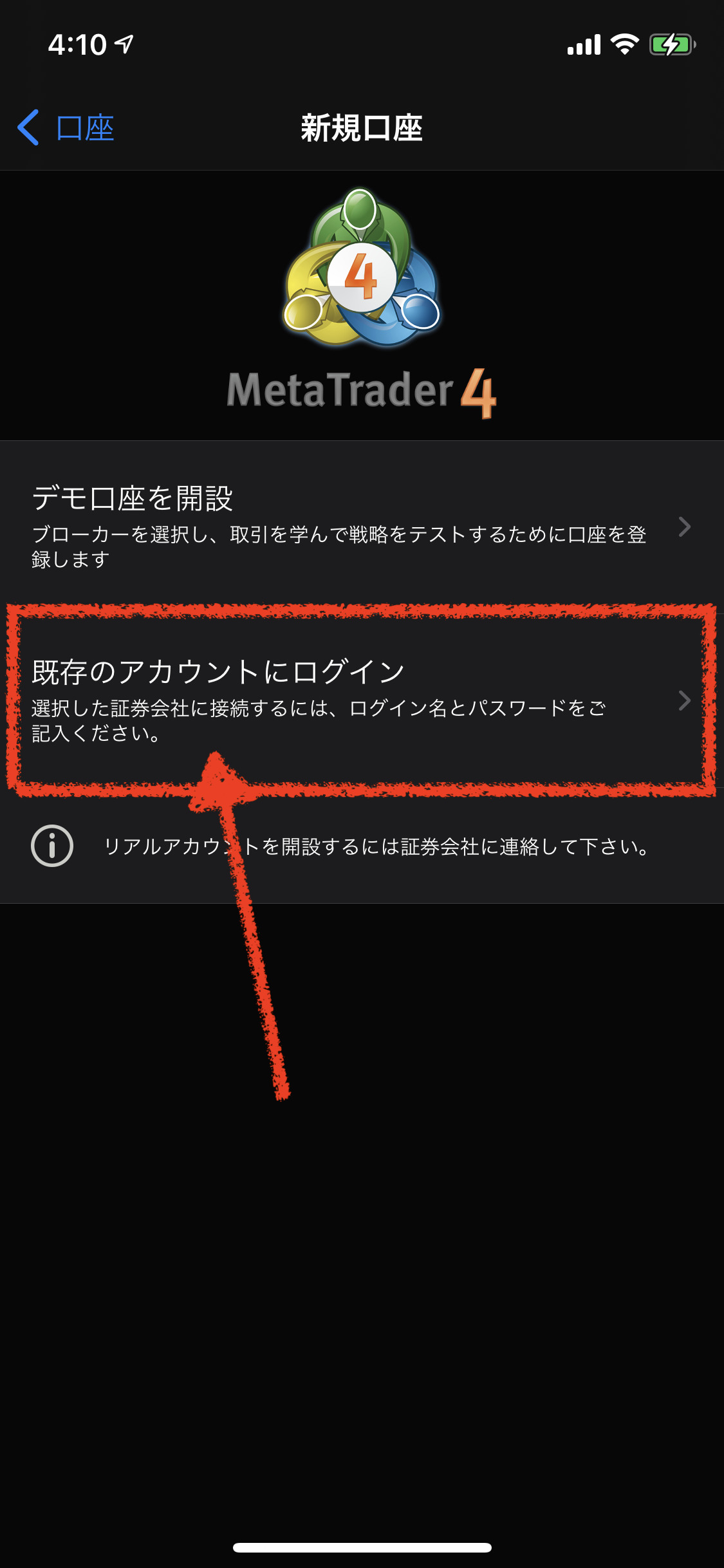
XMのマイページからサーバー名を確認して該当のサーバーをクリックします


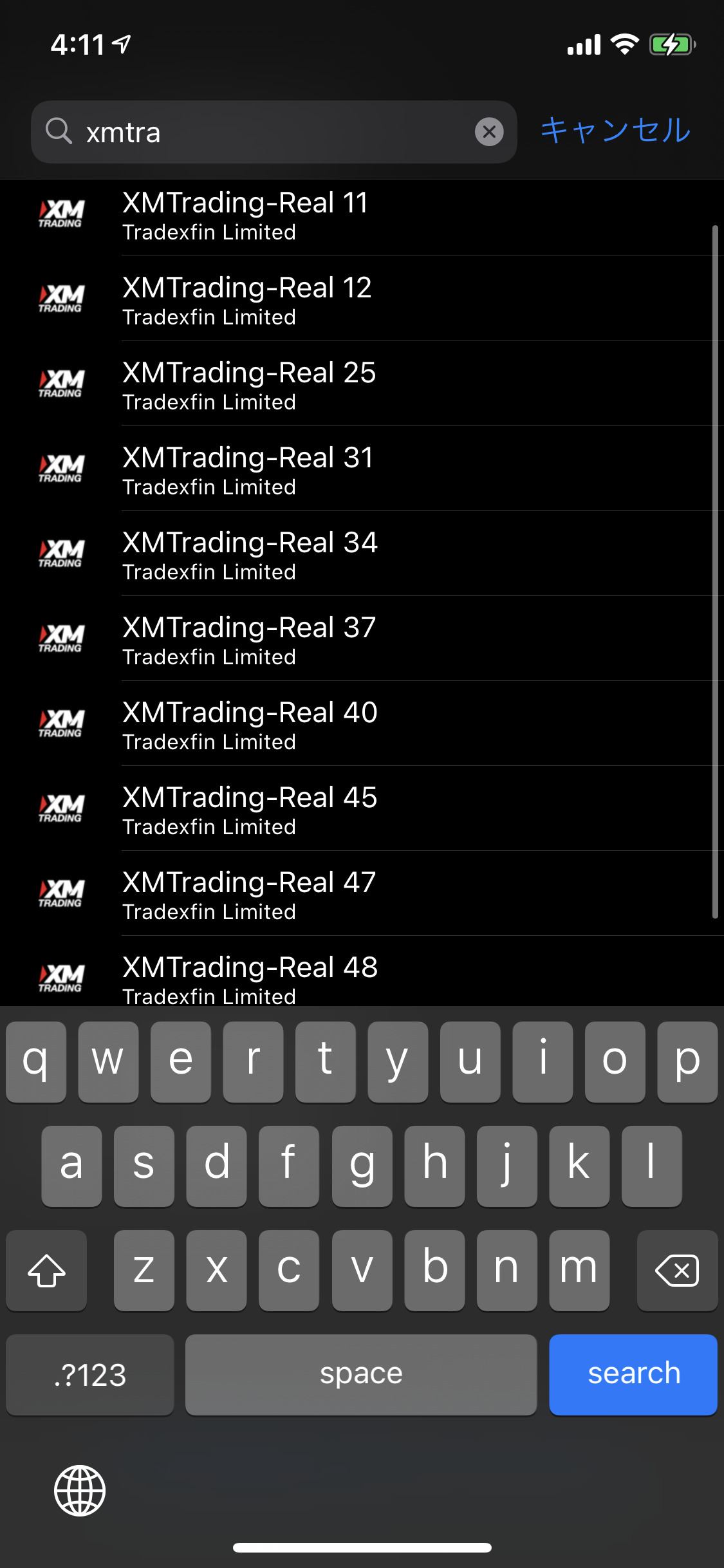
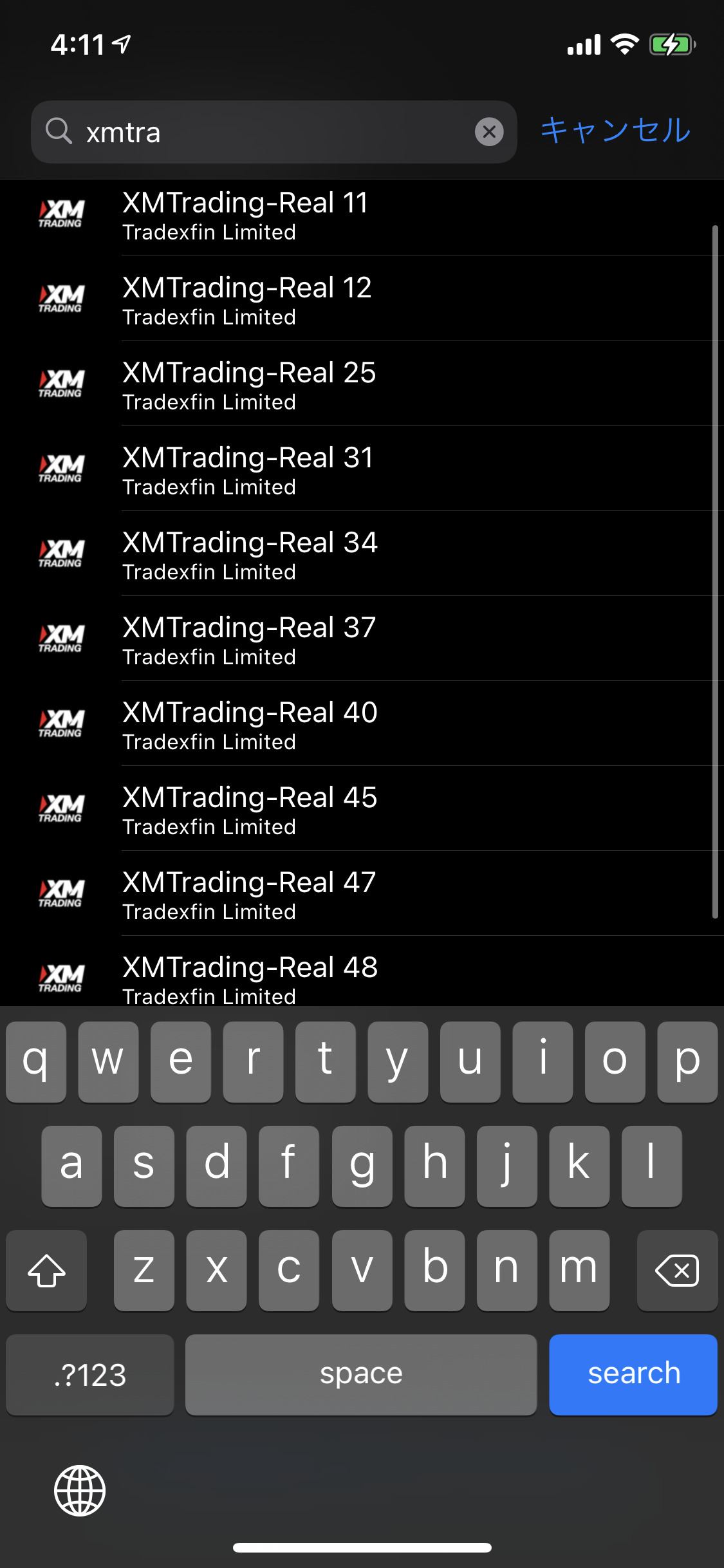
ログインIDとパスワードを入力してサインインします。
これでMT4のログイン設定は完了です。
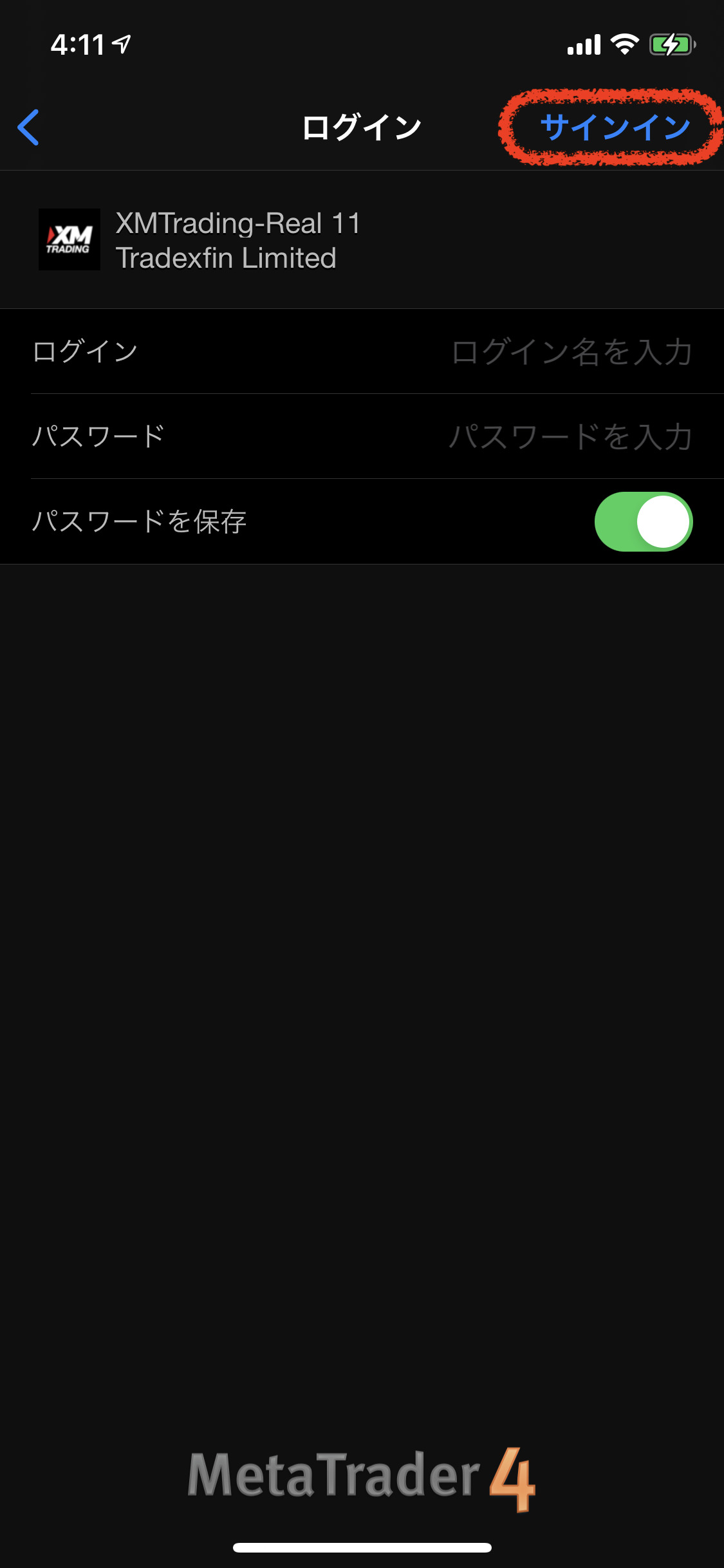
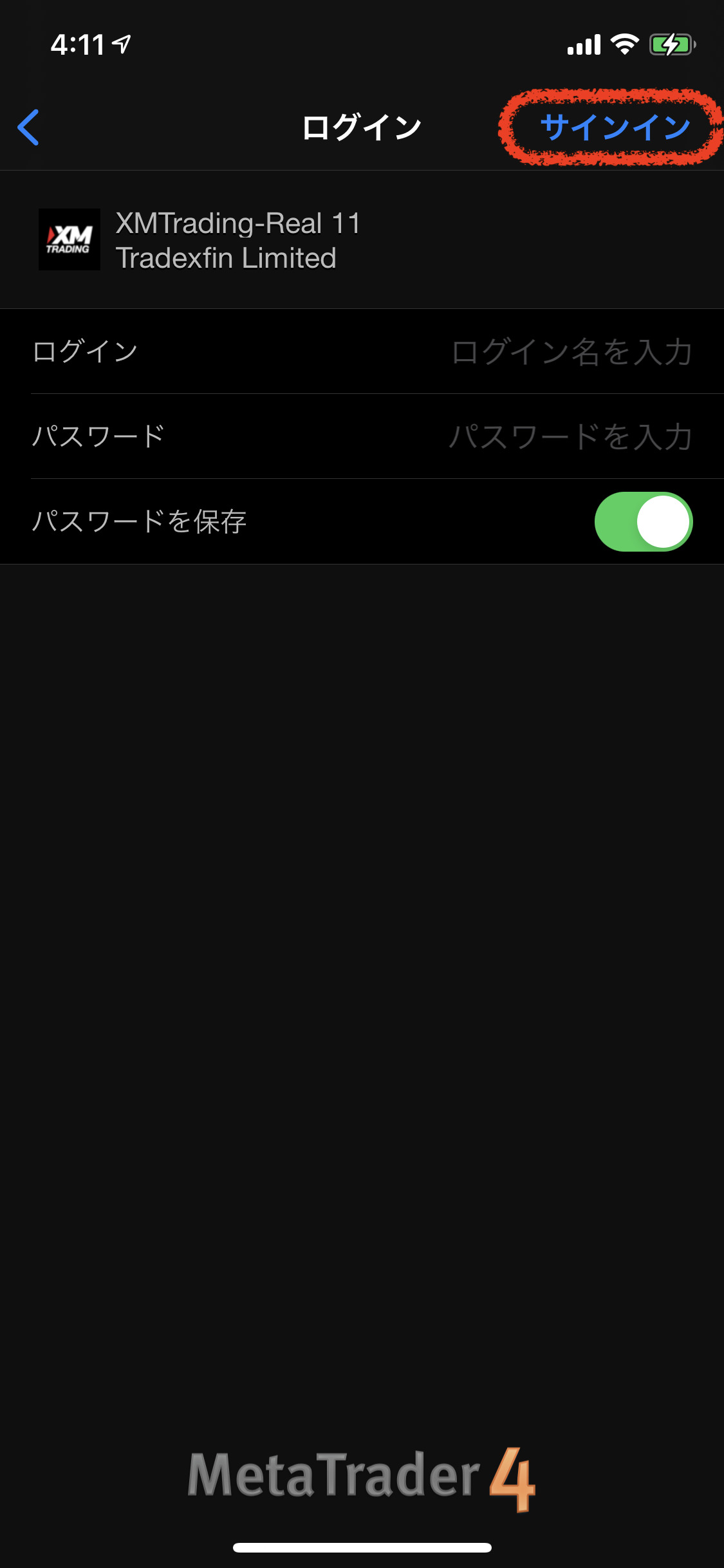
MT5のログイン方法を開く
アプリを開いたら右下にある設定アイコンをタップ下さい
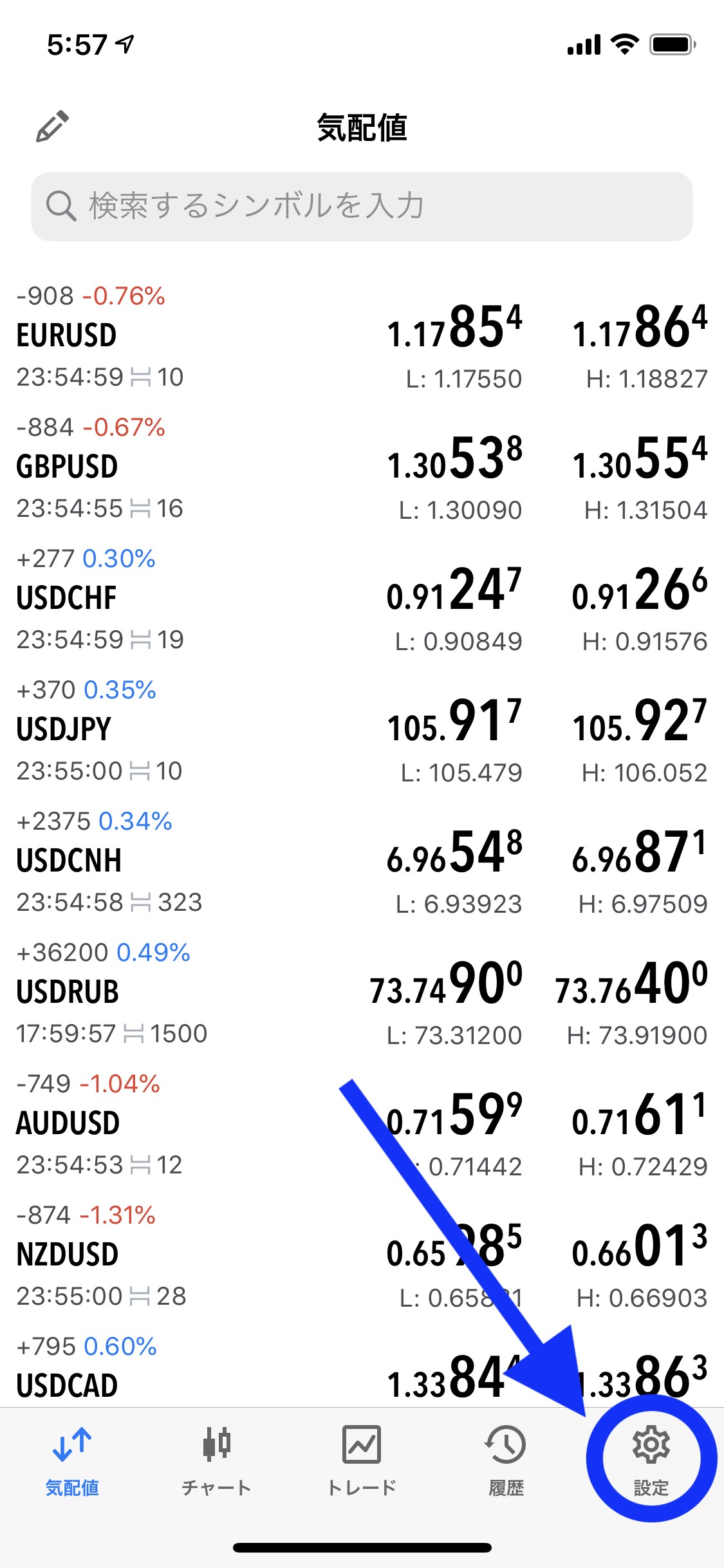
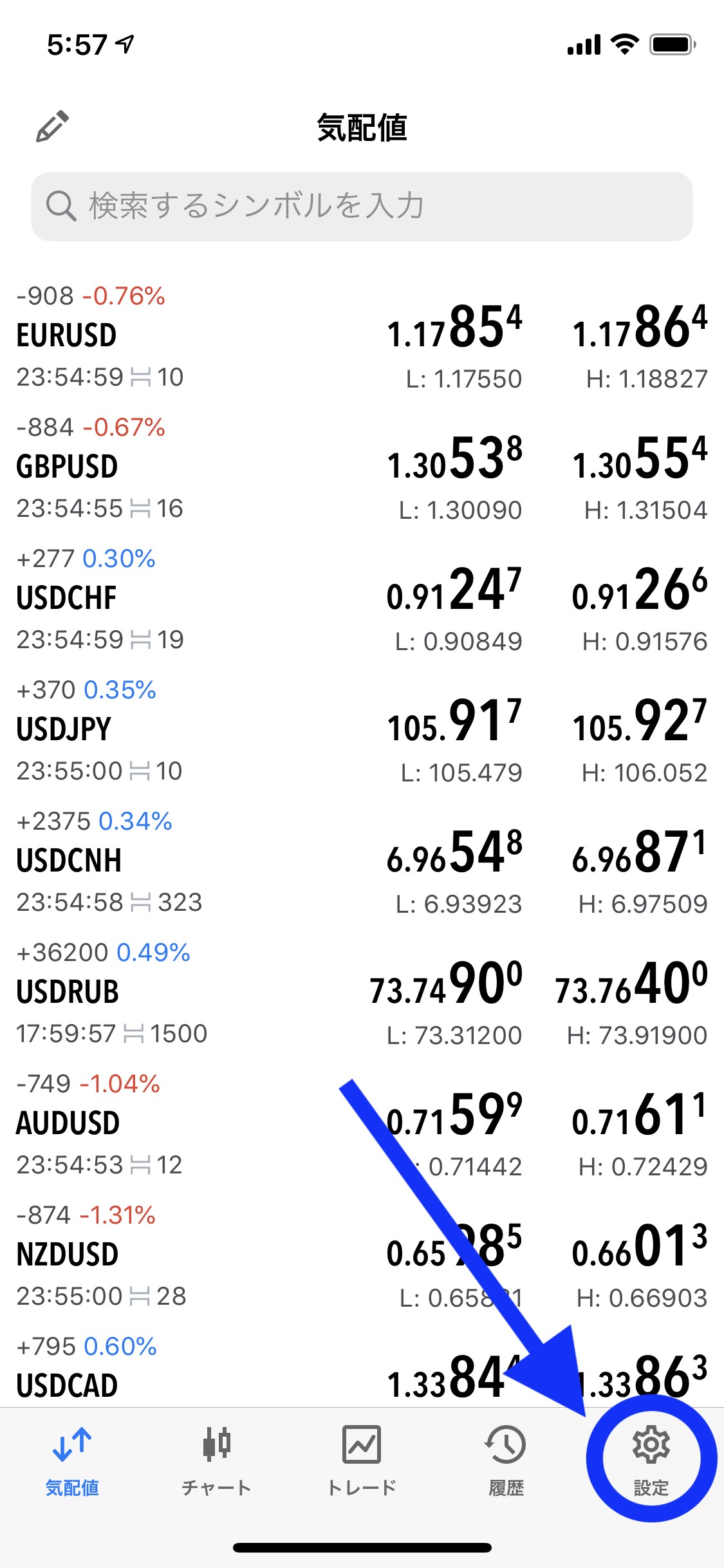
デフォルトではMT5のデモ口座が登録されているのでこちらからXMのアカウントにログインする必要があります。
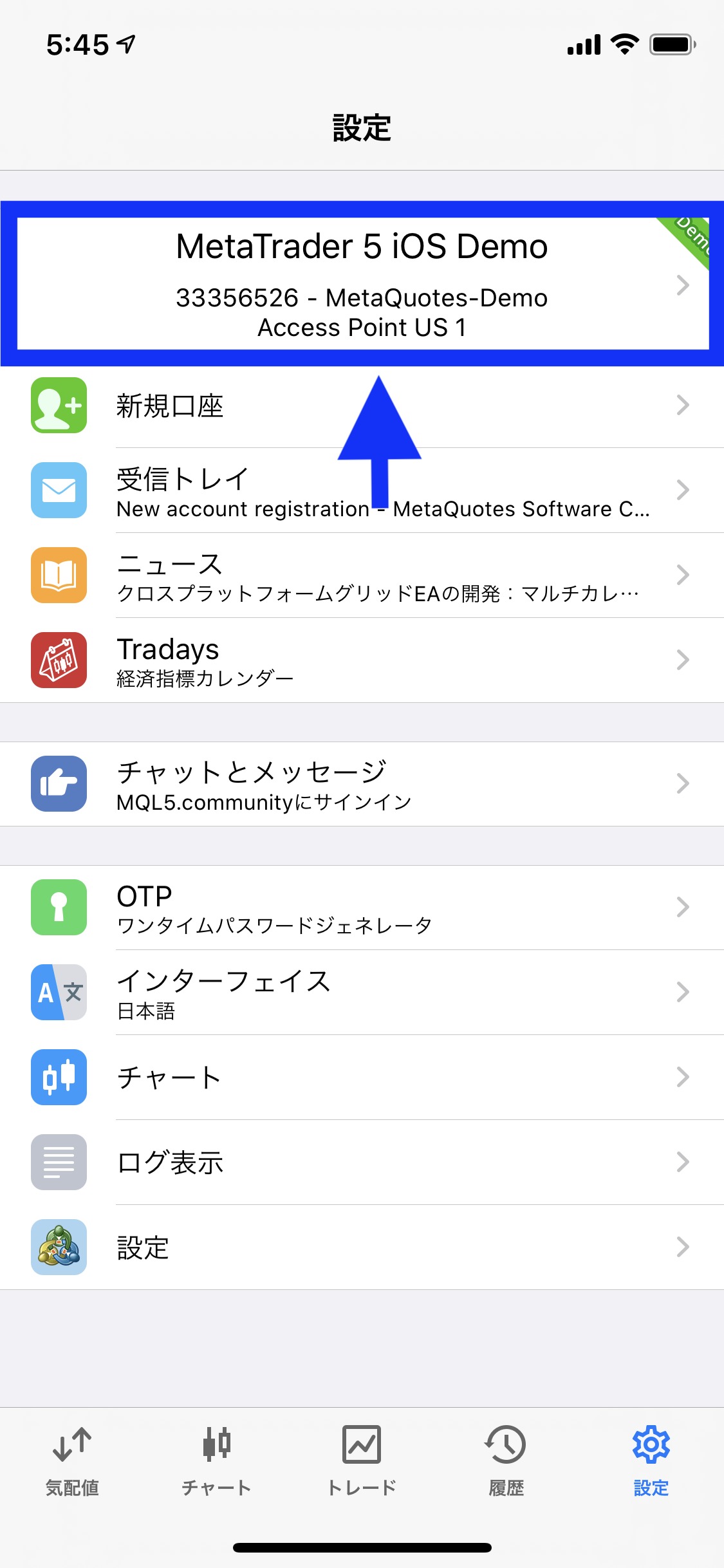
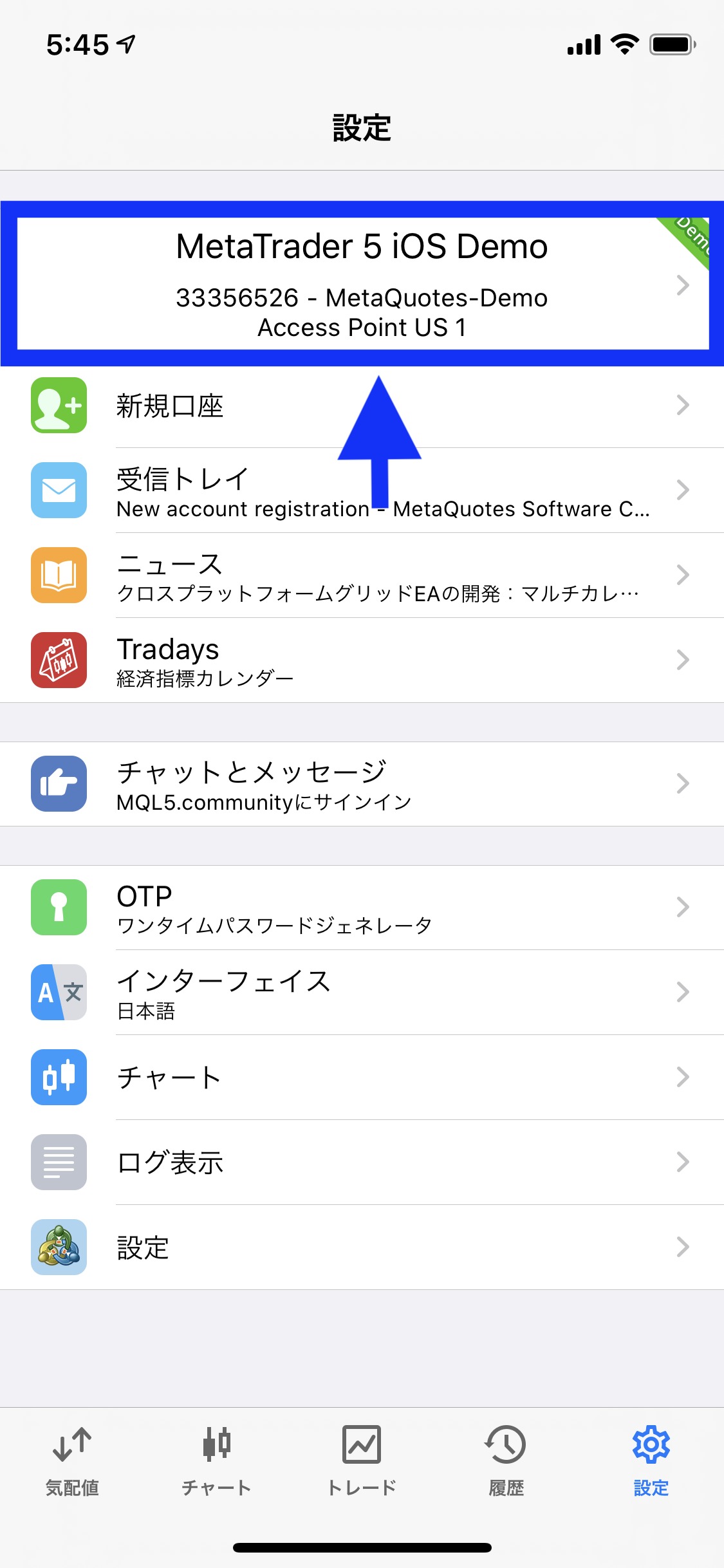
『XM』と入力すればXMのサーバーがいくつか表示されます。
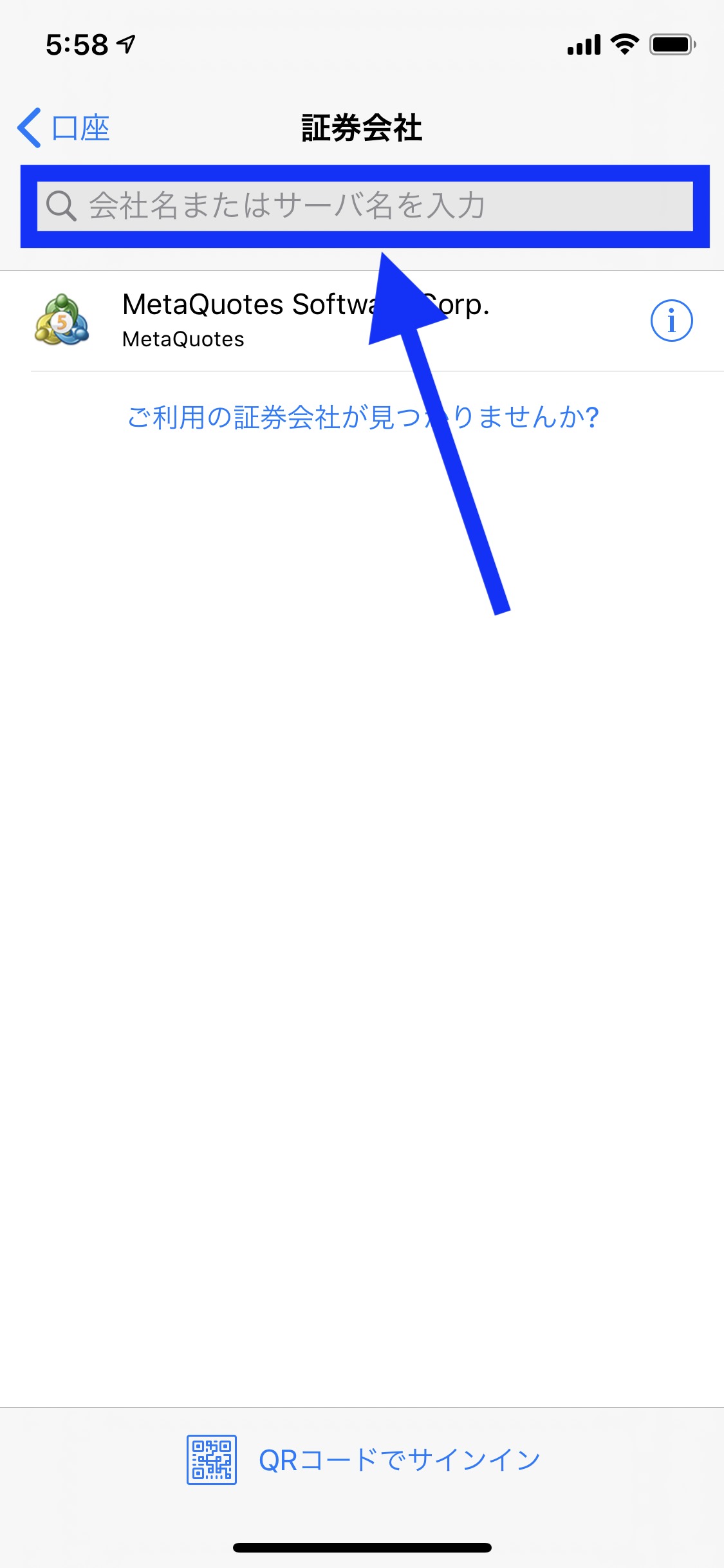
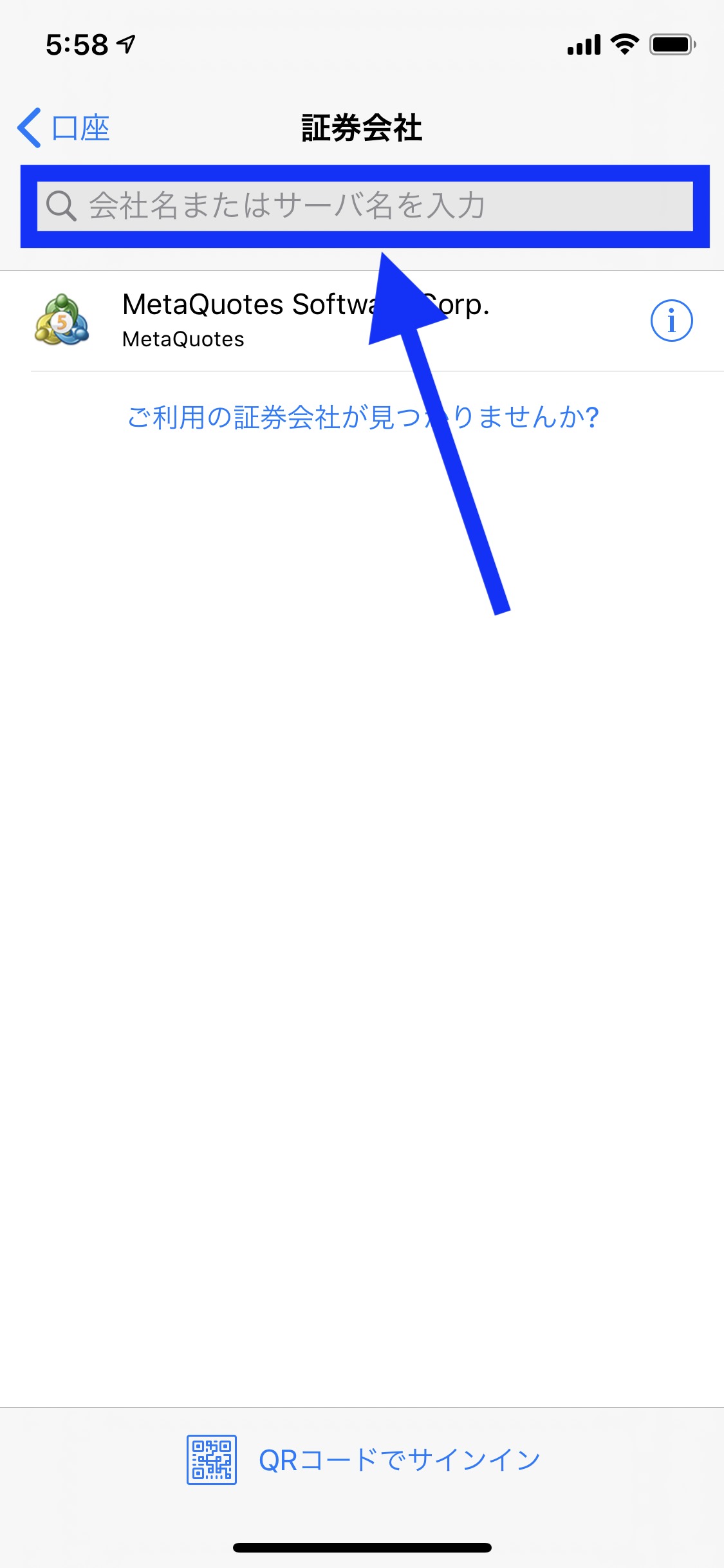
『XM』と入力して検索結果の中から『Tradexfin Limited』を選択します
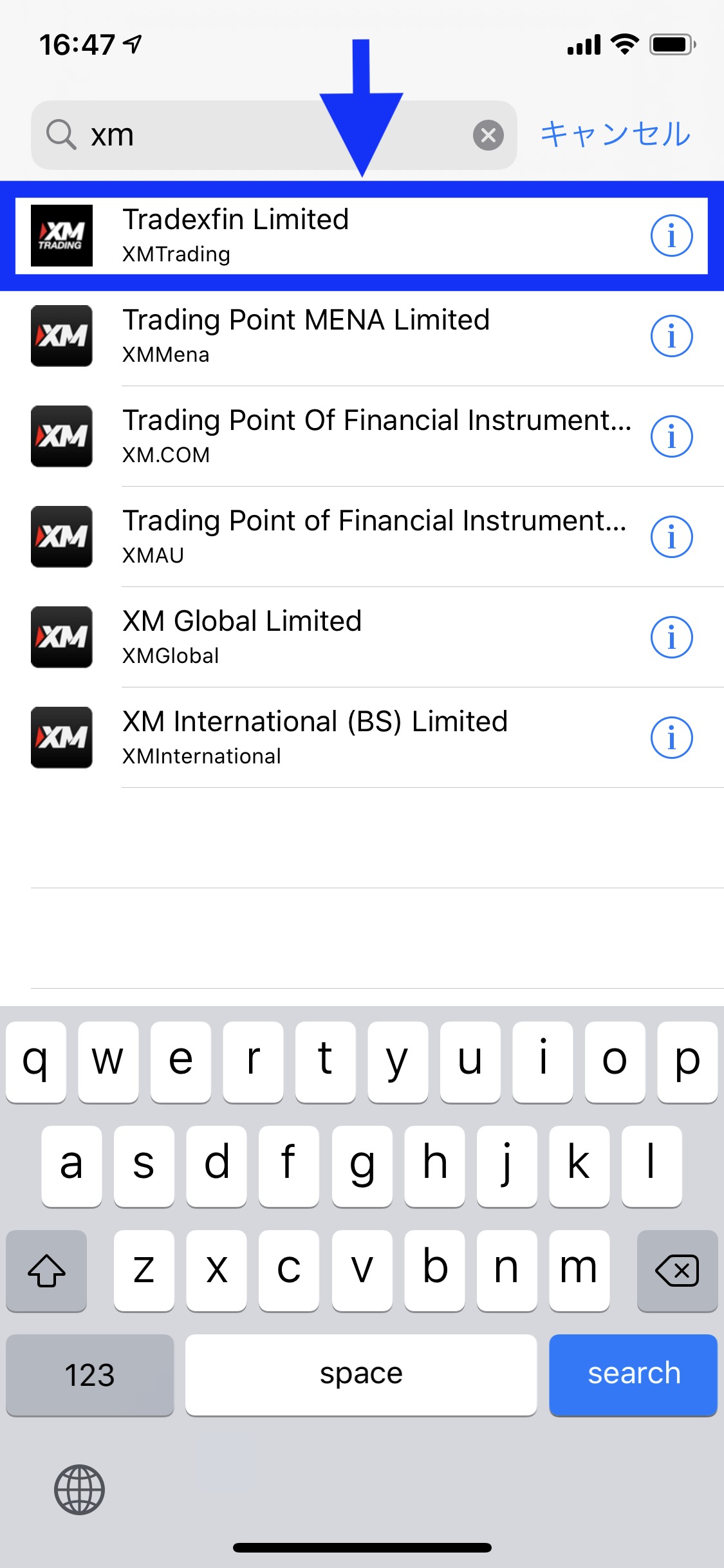
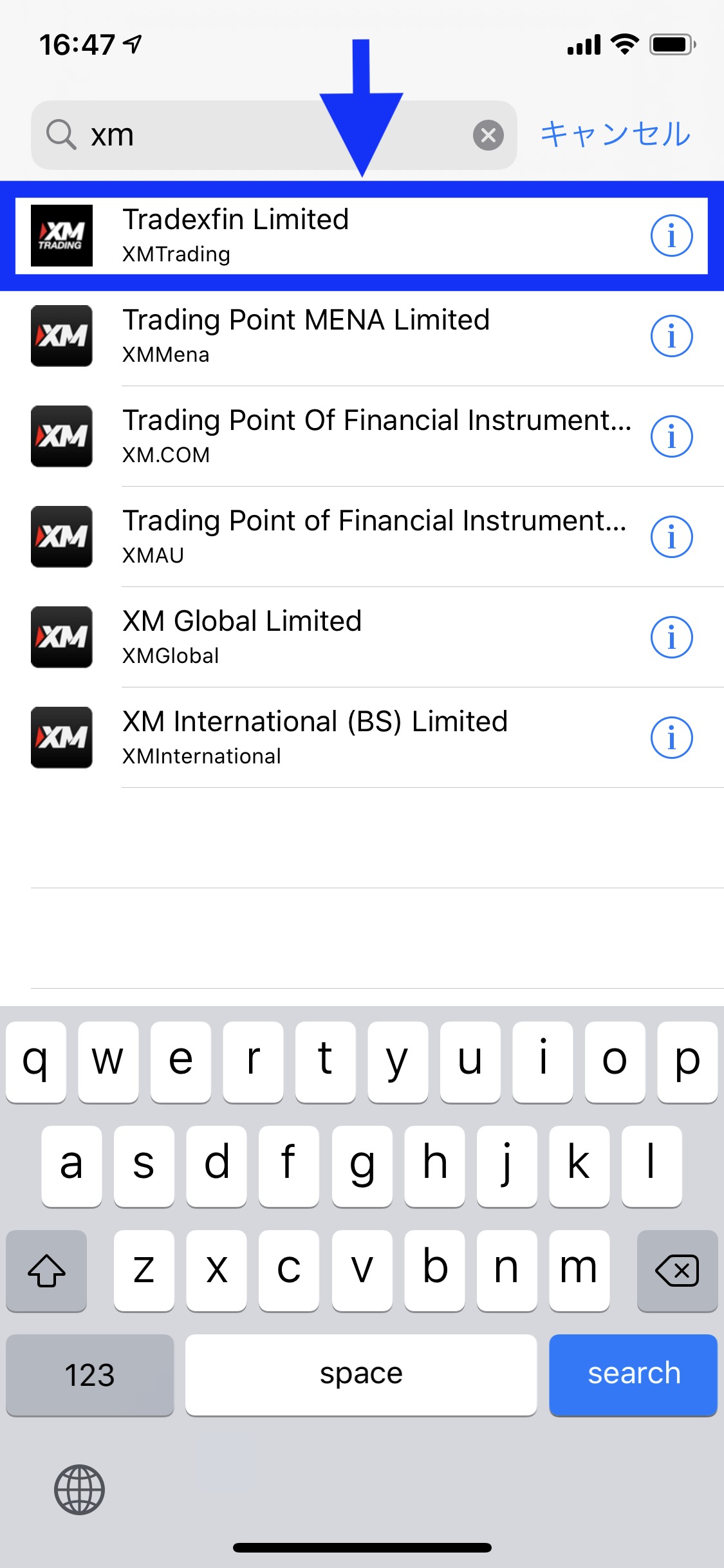
ログイン必要情報
- サーバー名
- アカウントID
- ログインパスワード
自身のXMアカウントのサーバー名はXMにログインして確認して下さい
ログインが成功したら取引可能になります。





ここから先はMT4もMT5もほぼ同じ設定方法だからMT5で説明していくね。
気配値で表示させたい通貨の設定
ここではアプリのホーム画面で常に表示させておきたい銘柄を設定することができます。
検索するシンボルを入力をタップして表示させたい通貨名を入力すると出てくるので追加したい場合は気配値に追加します
並び替えや削除したい場合は左上のペンマークをタップして下さい
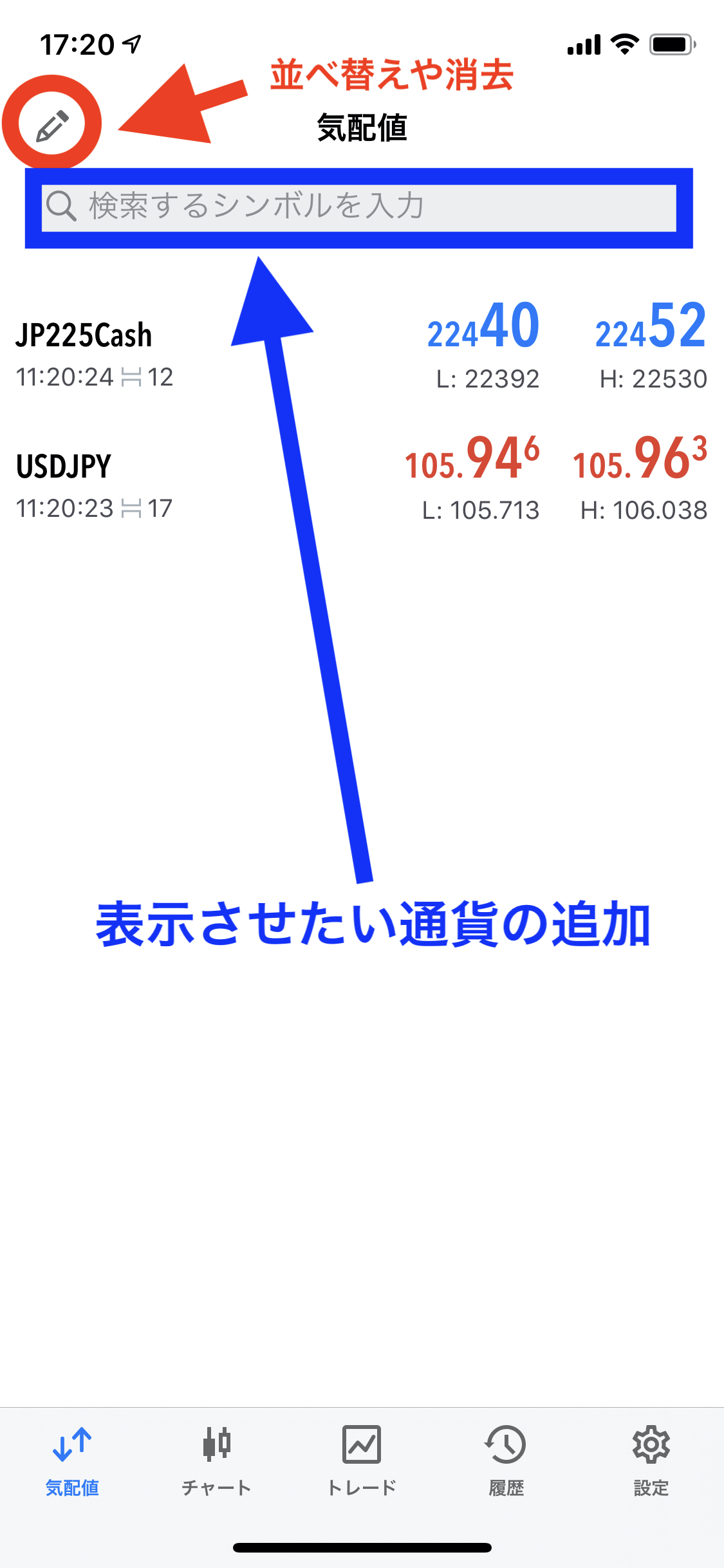
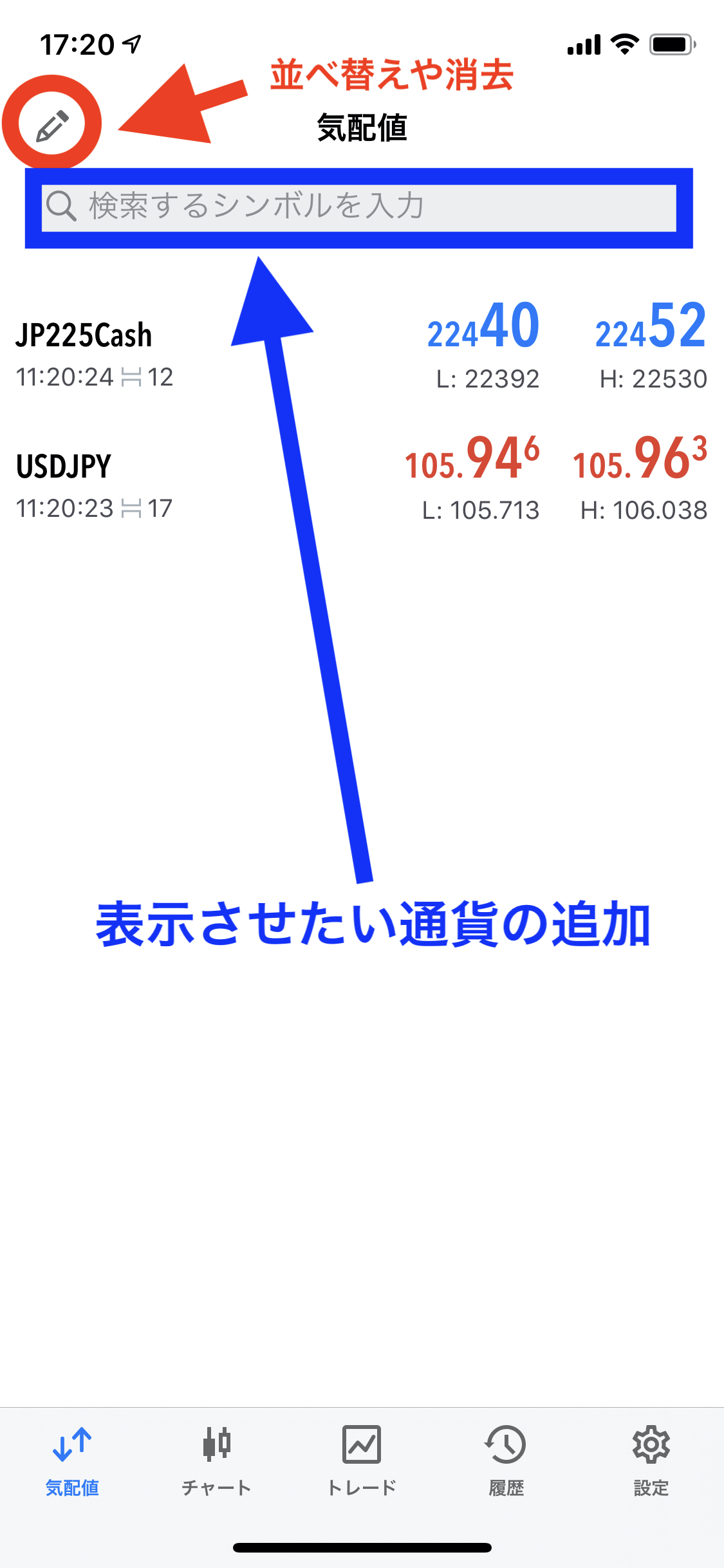
例えばドル円の場合はUSDJPYと入力すれば出てきます。
+ボタンを押すとそのまま気配値のタブでUSDJPYが表示されるようになります。
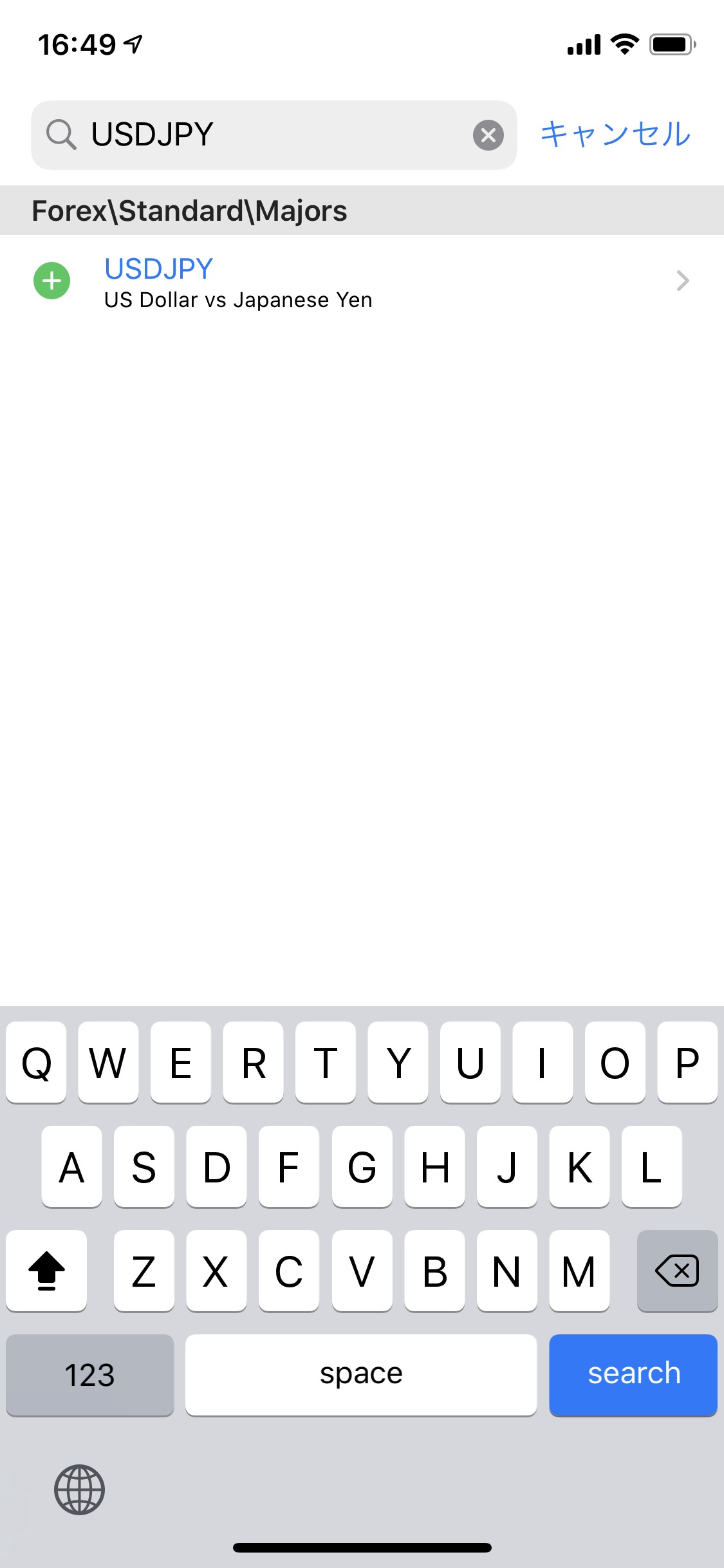
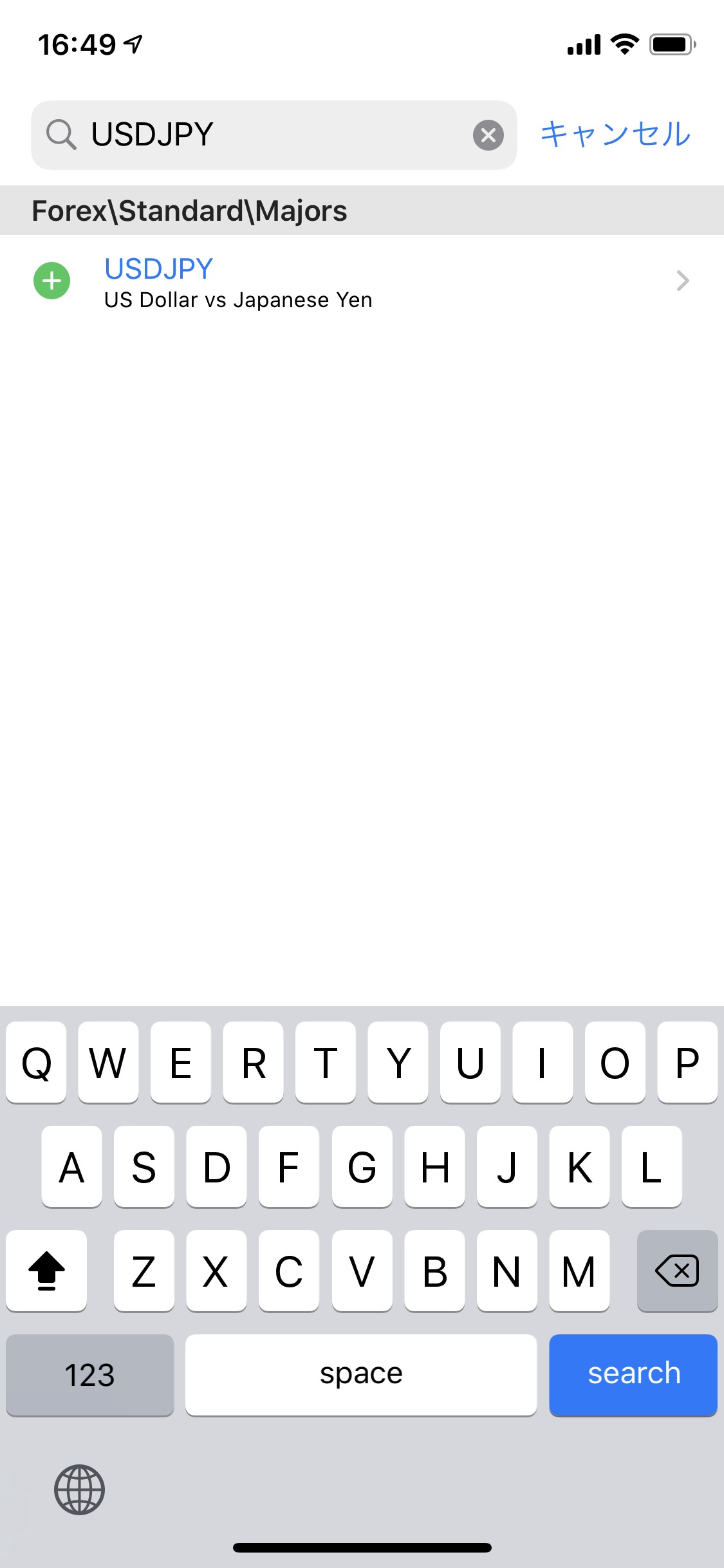
口座タイプ別ドル円のシンボル名
- スタンダード:USD/JPY
- マイクロ:USD/JPYmicro
- KIWAMI極:USD/JPY#
- ゼロ:USD/JPY.
MT4/MT5のチャートの使い方



インジケータの設定はテクニカル分析において最も大事だよ
MT4/5では簡単に描写やインジケータをチャートに追加して分析することができます。
チャートから上の画像のように赤丸と青丸で囲まれたアイコンをタップすると独自の描写やインジケータを追加できます。
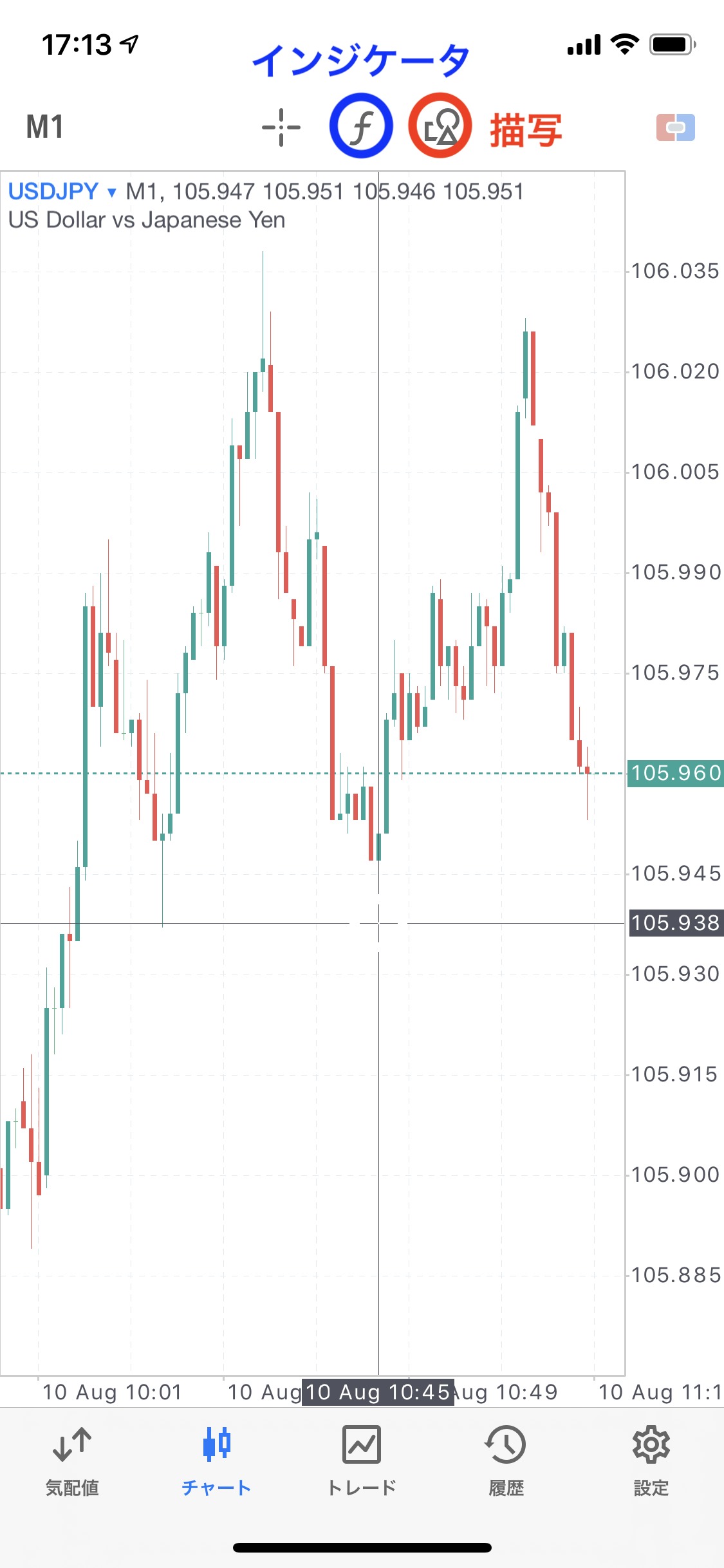
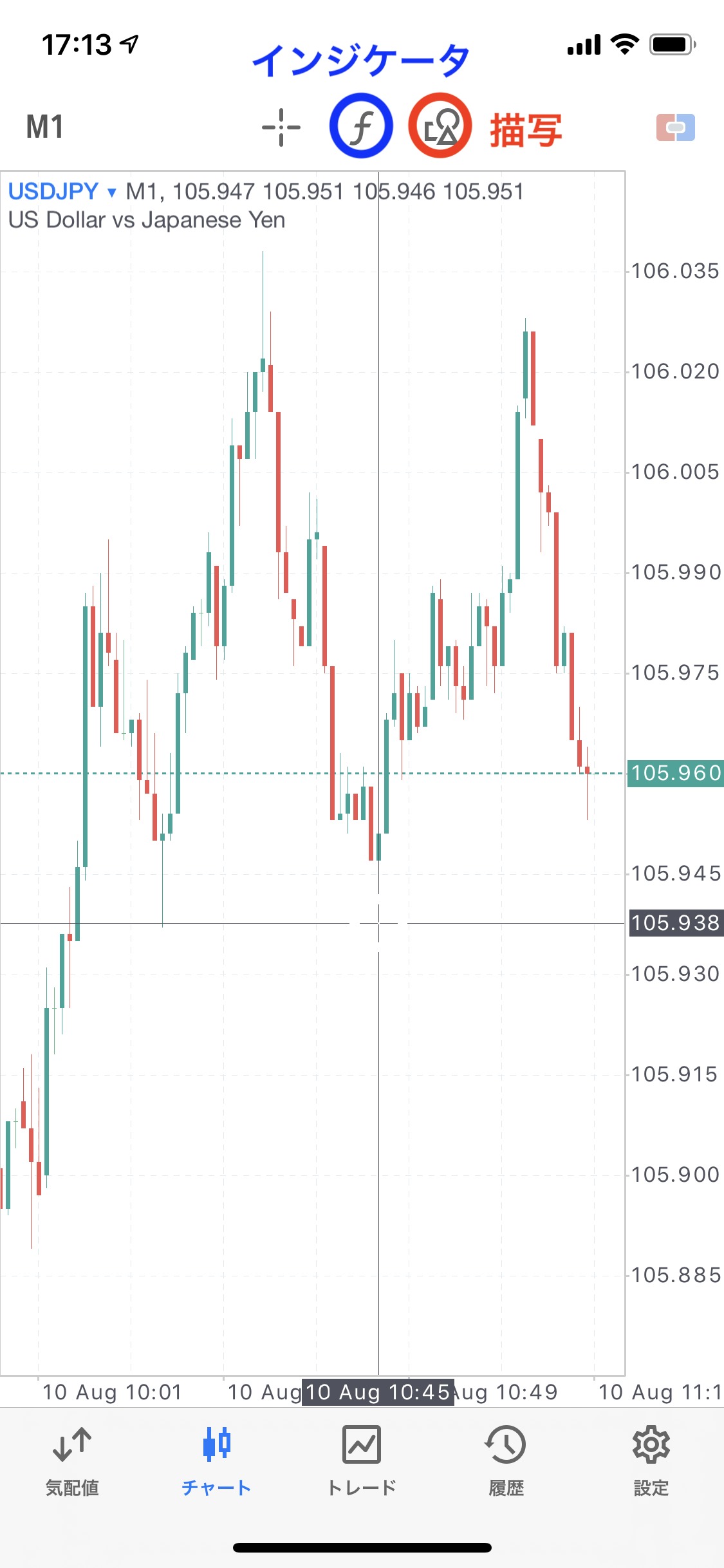
こちらはインジケータの移動平均線とトレンドラインを追加したものになります。
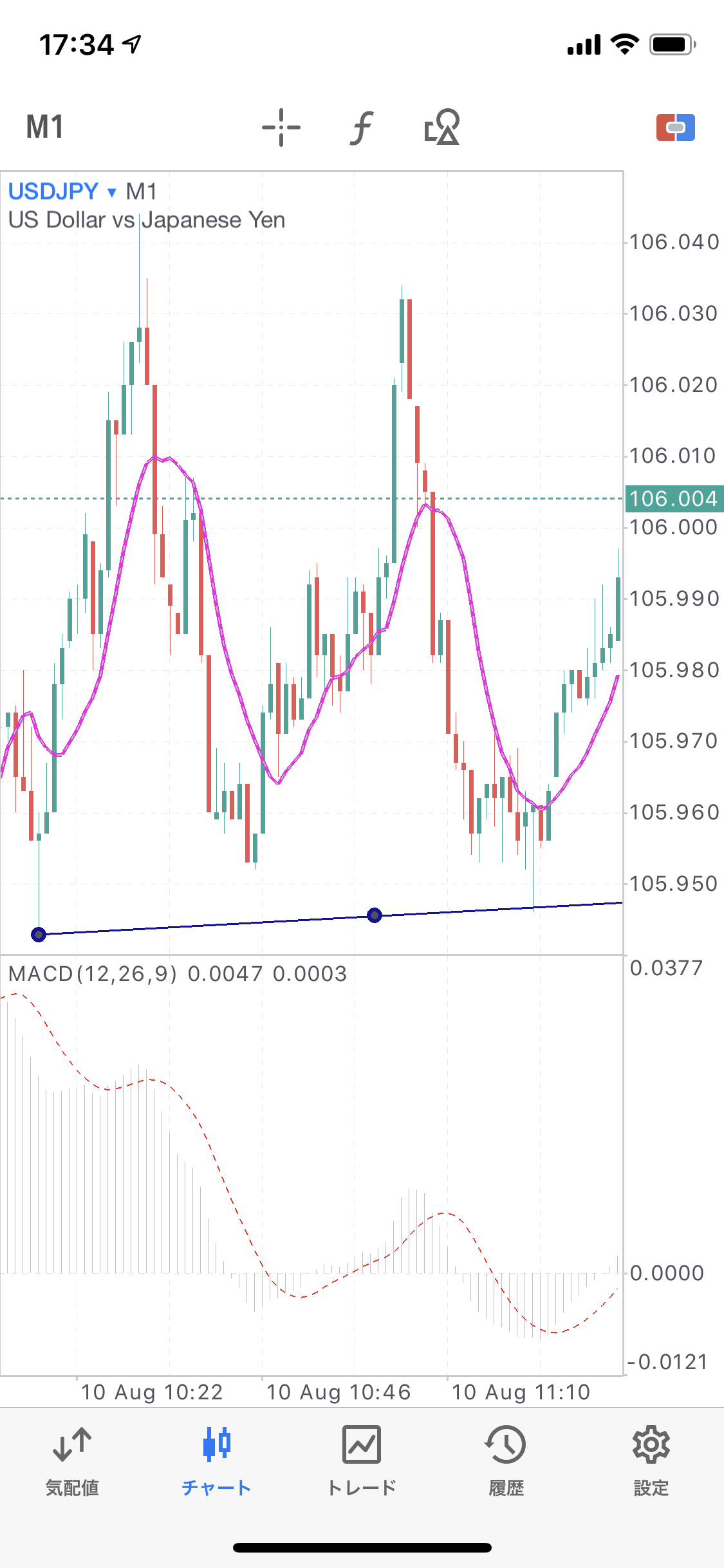
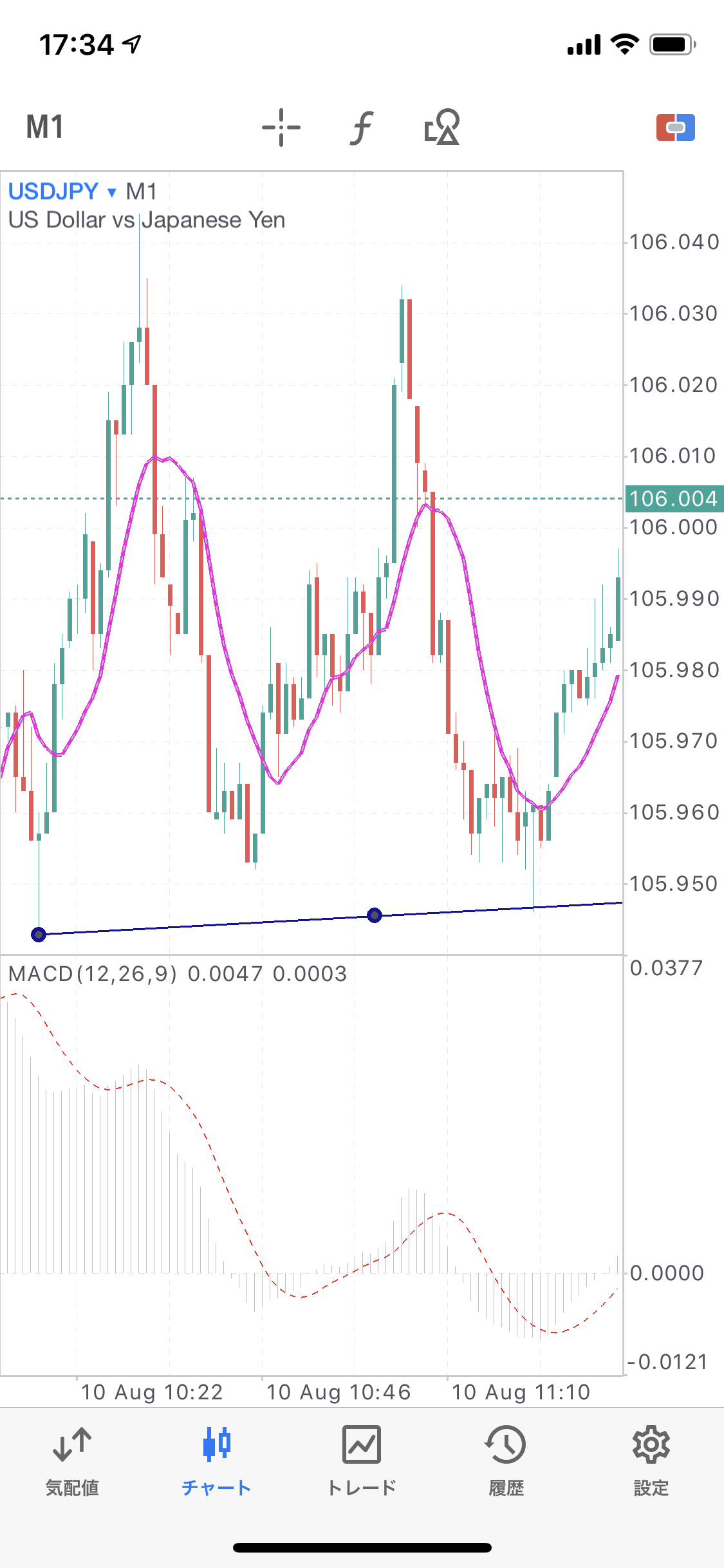



インジケータは触っていくうちに使い方慣れてくるから、色々触って見るのが一番だよ
MT4/MT5のトレード注文方法
チャート画面の任意の場所をタップすると下のような表示が出てきます。
その中から一番上の『トレード』を選択します
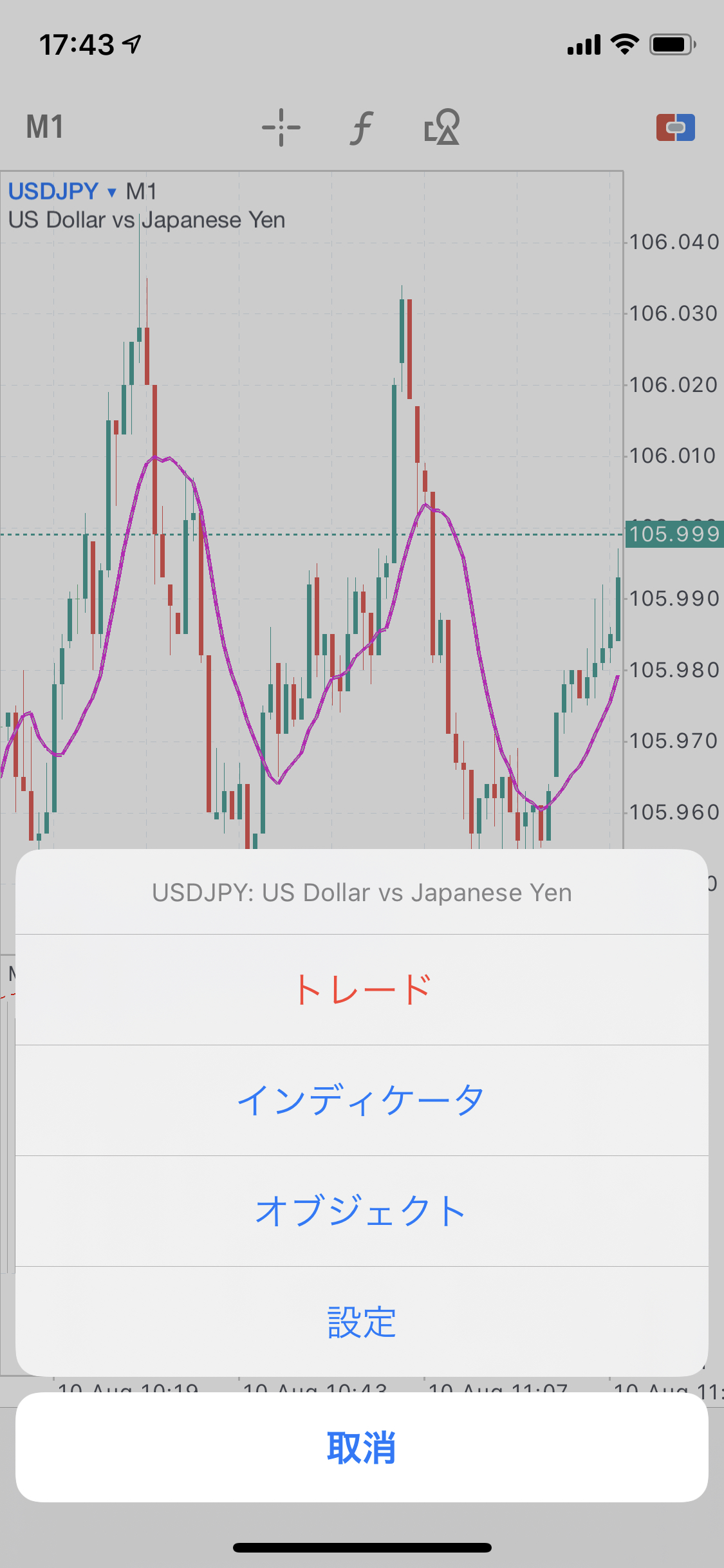
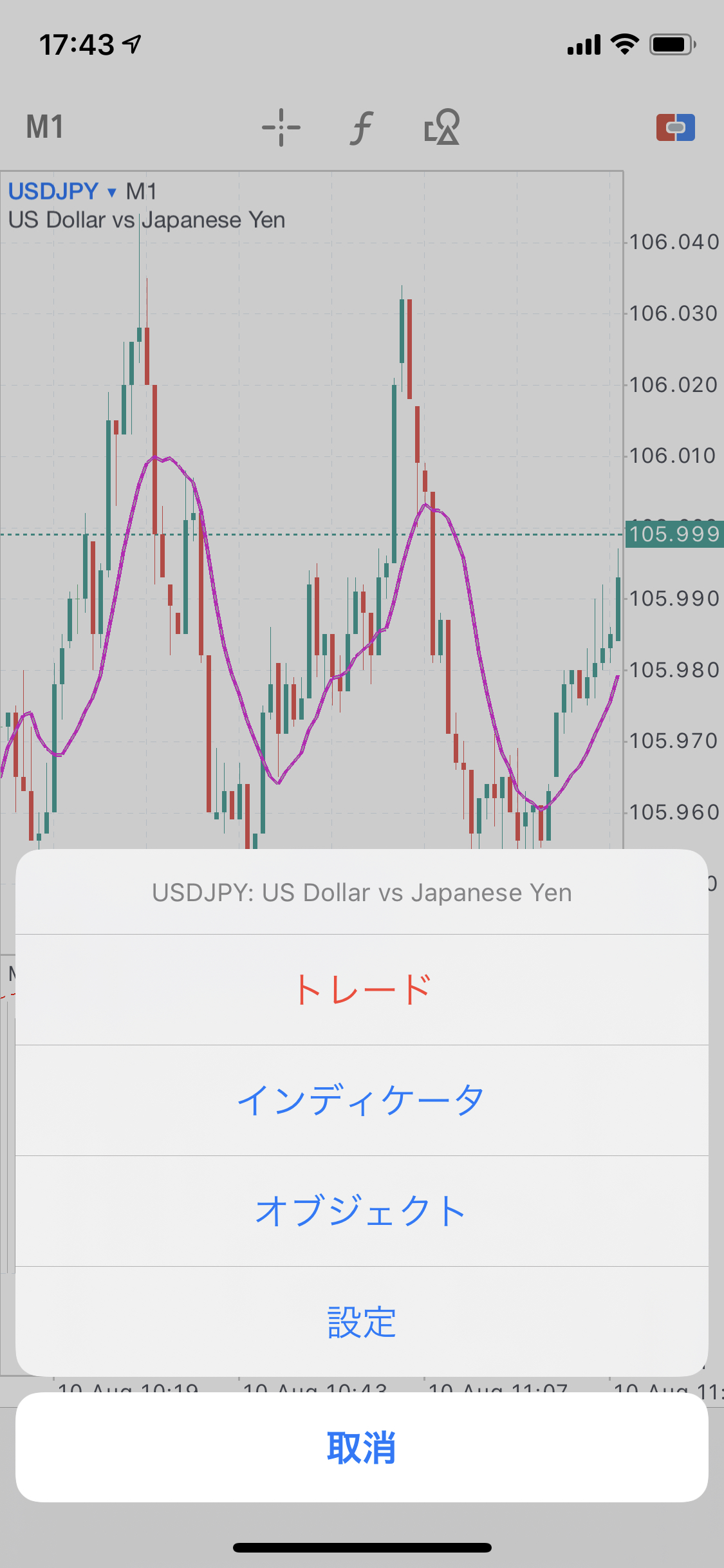
実際に取引数量を選択して買いか売りかを選びタップしてください。
これでエントリーは完了です。
ストップロスは機能的には入れなくても注文できますが、取引において損切りは必須条件なので必ず入れるようにしてください。
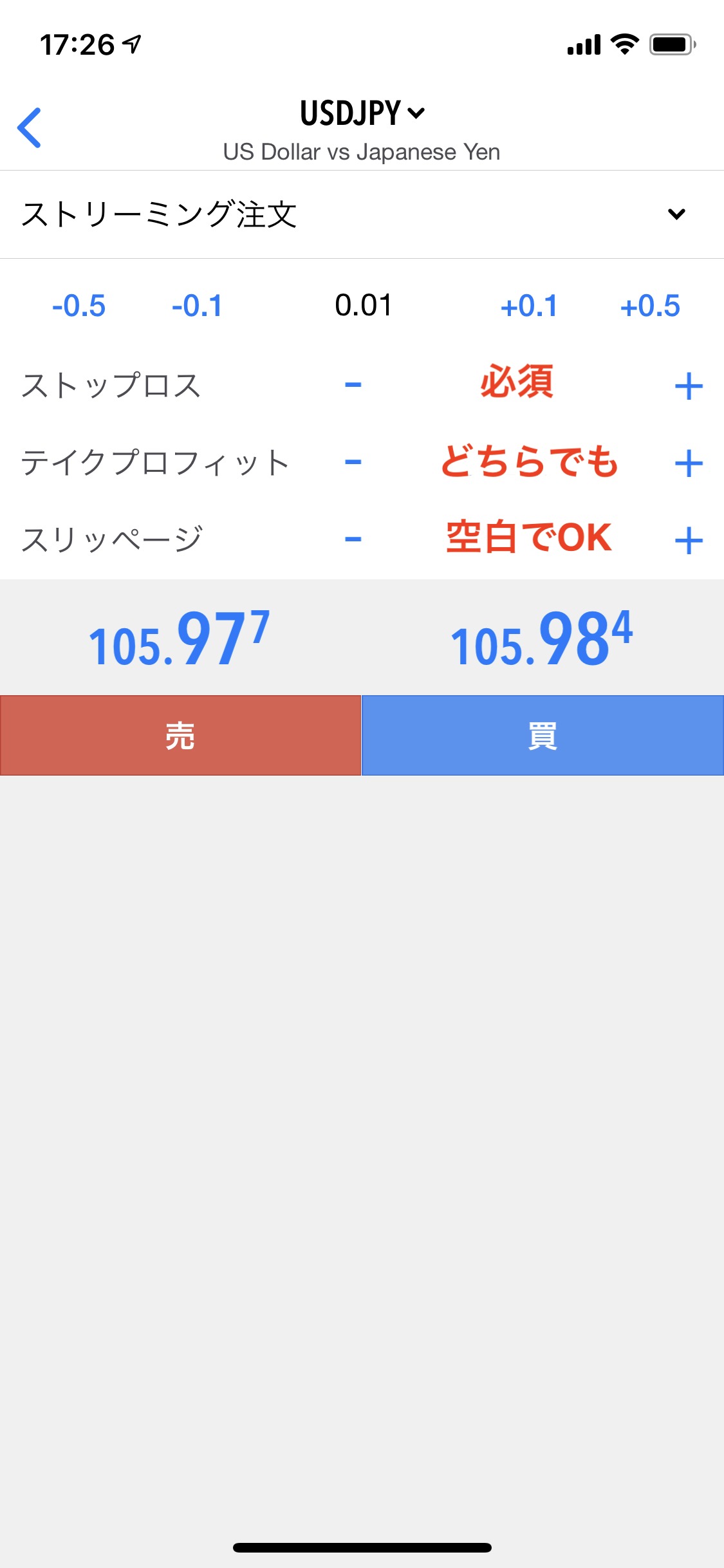
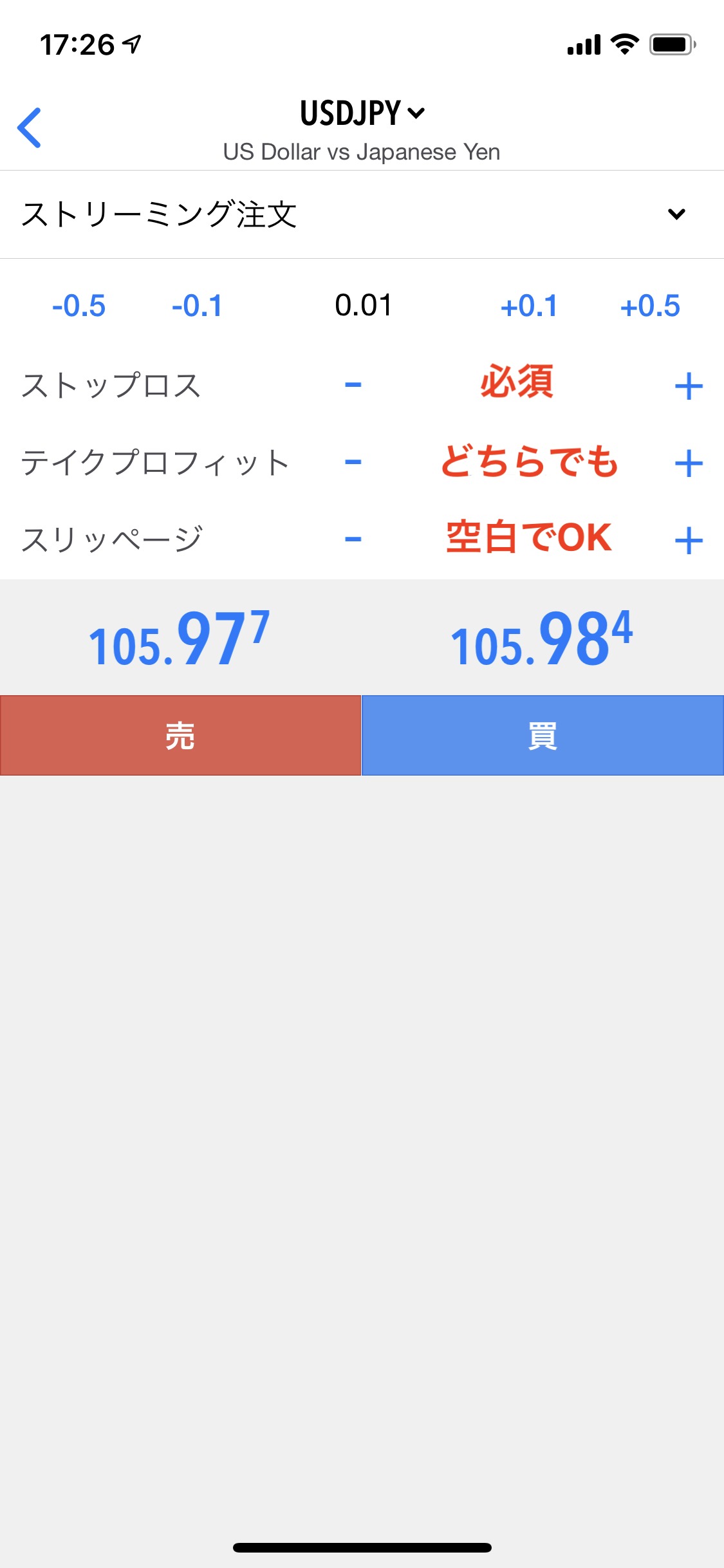
- ストップロス:損切り設定
- テイクプロフィット:利益確定設定
- スリッページ:滑り許容範囲設定
トレードの決済方法
損切りや利確値を決めずに成行で決済したい場合はそのまま
注文中の部分をタップしてポジション決済をタップします。
ボジションの確認をしてから決済が完了できたら取引終了です
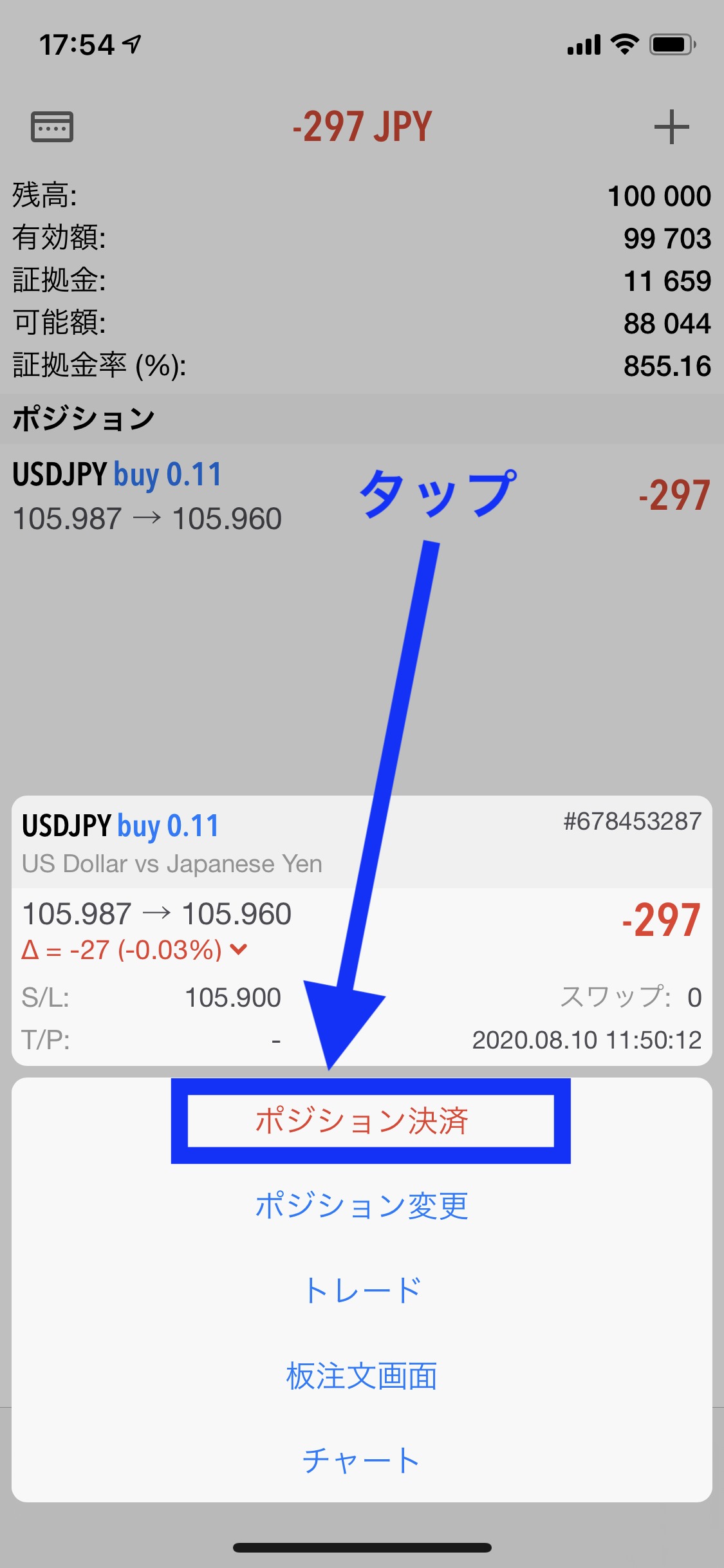
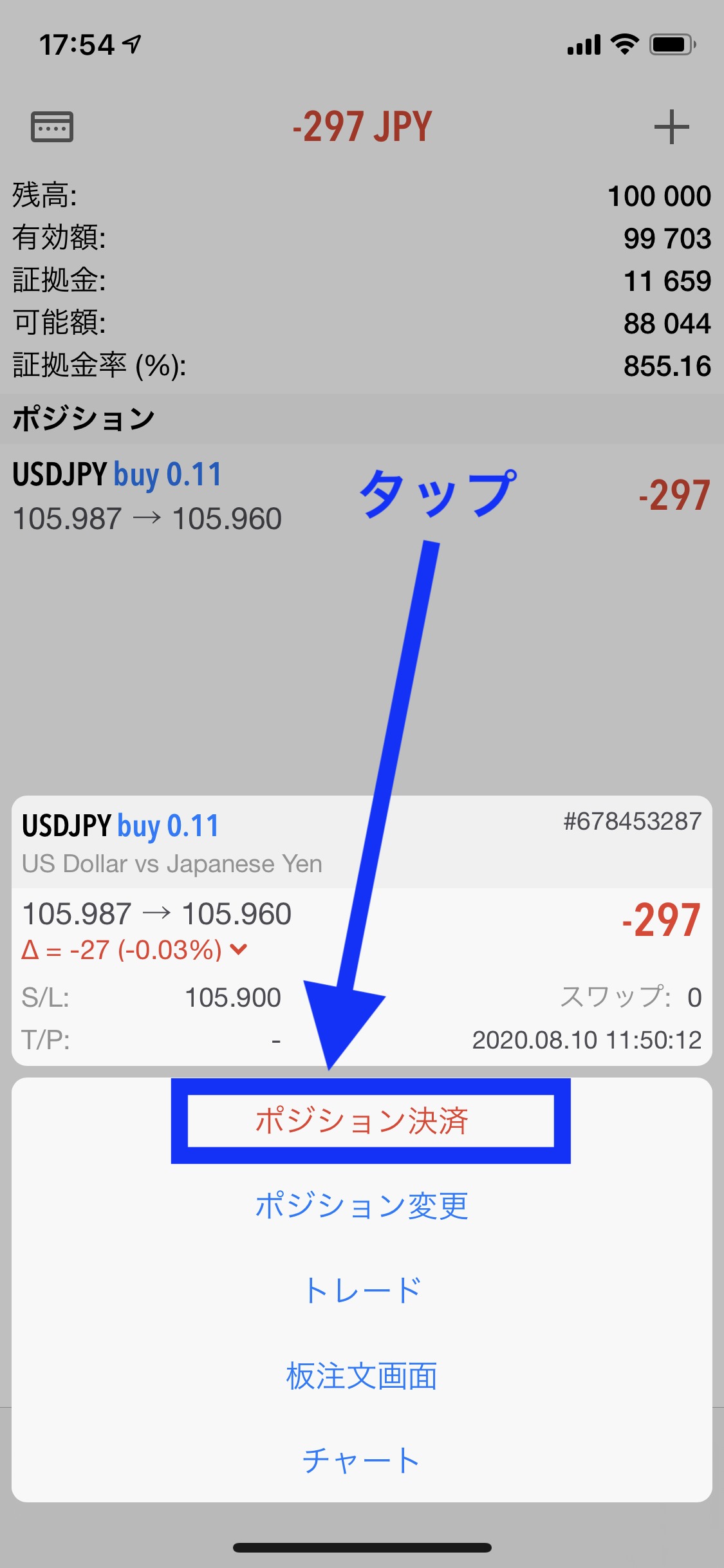
損切り値または利確値にくる前に手動で決済したい場合はこちらの画面で決済注文を行います。
オレンジのボタンで成り行き注文、すなわちそのまま現在のレートで決済するという注文が可能です。
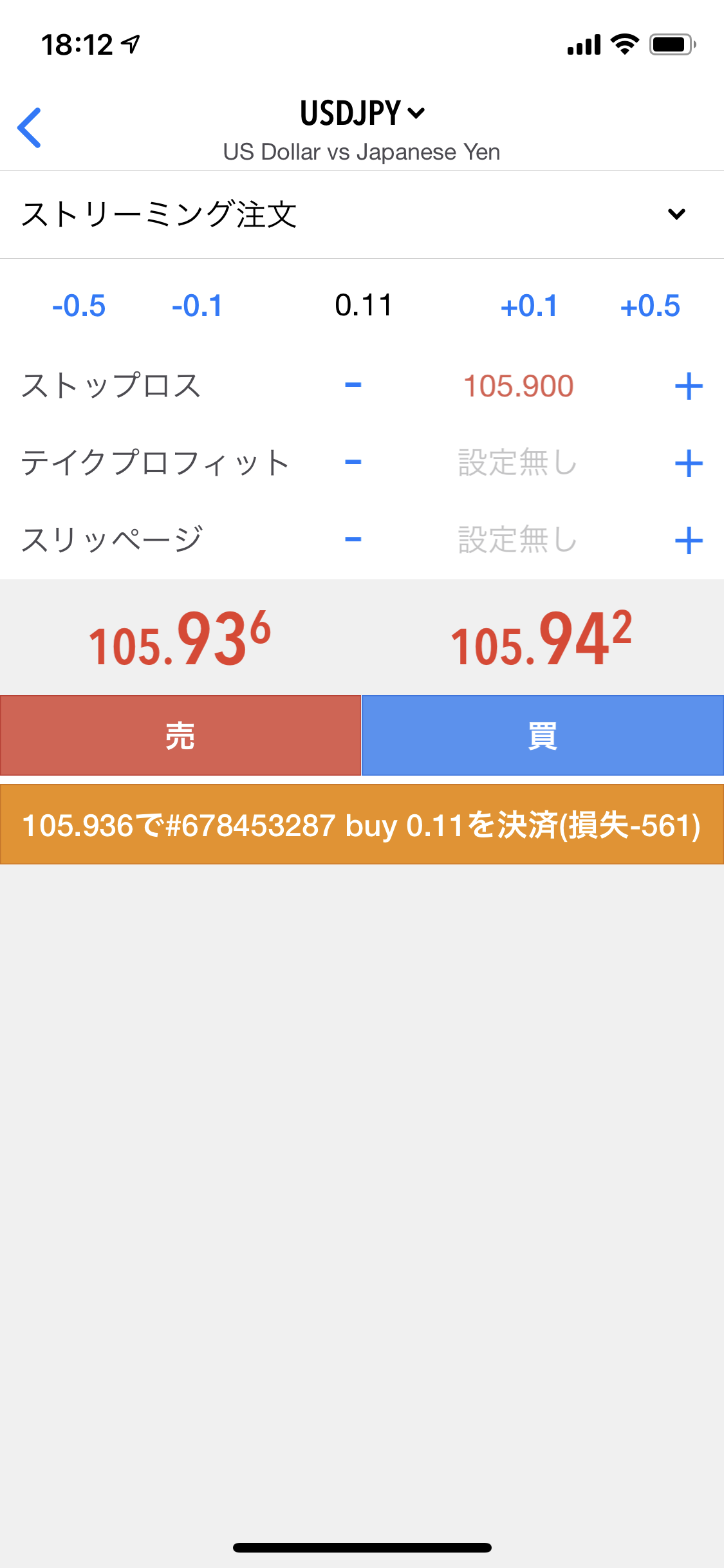
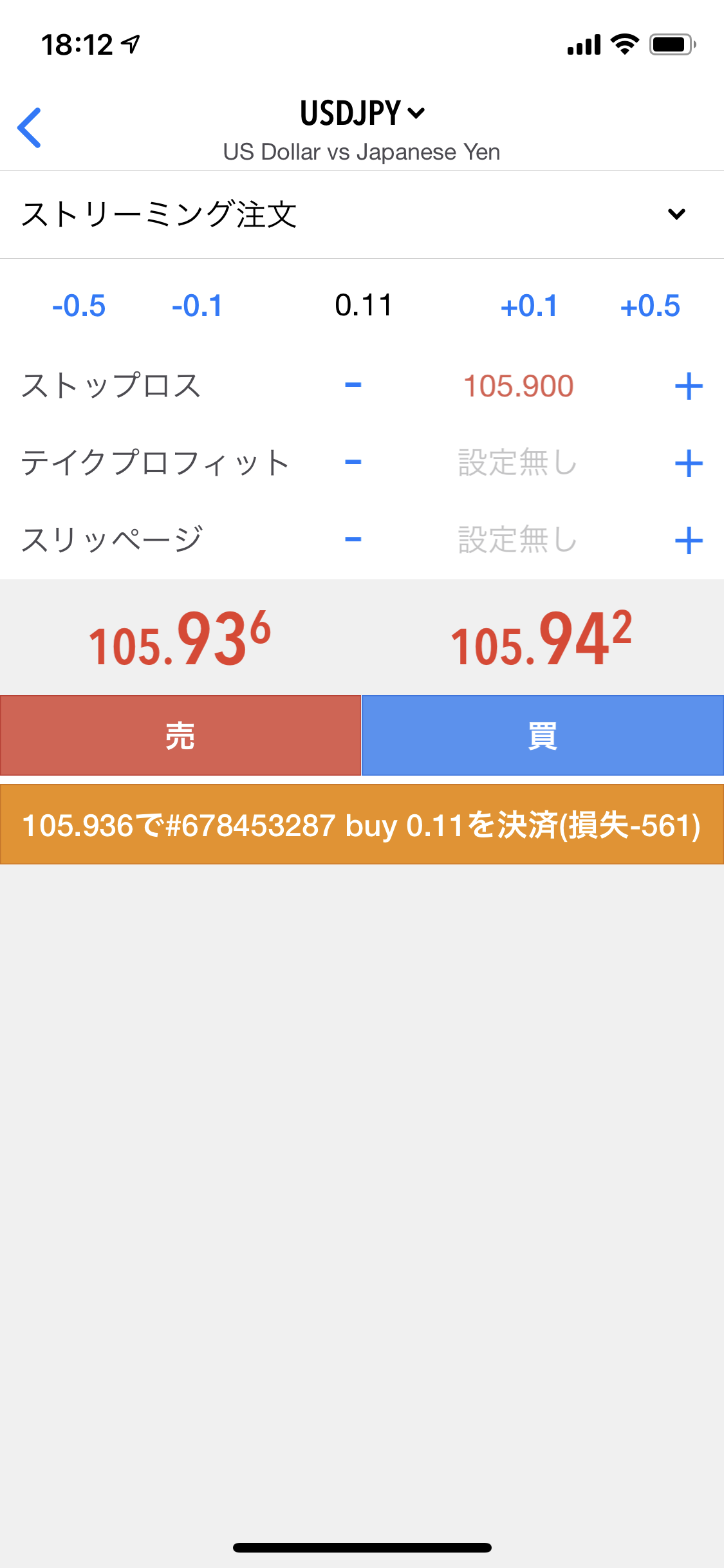
スマホでXMのMT4/MT5を使うときの注意点
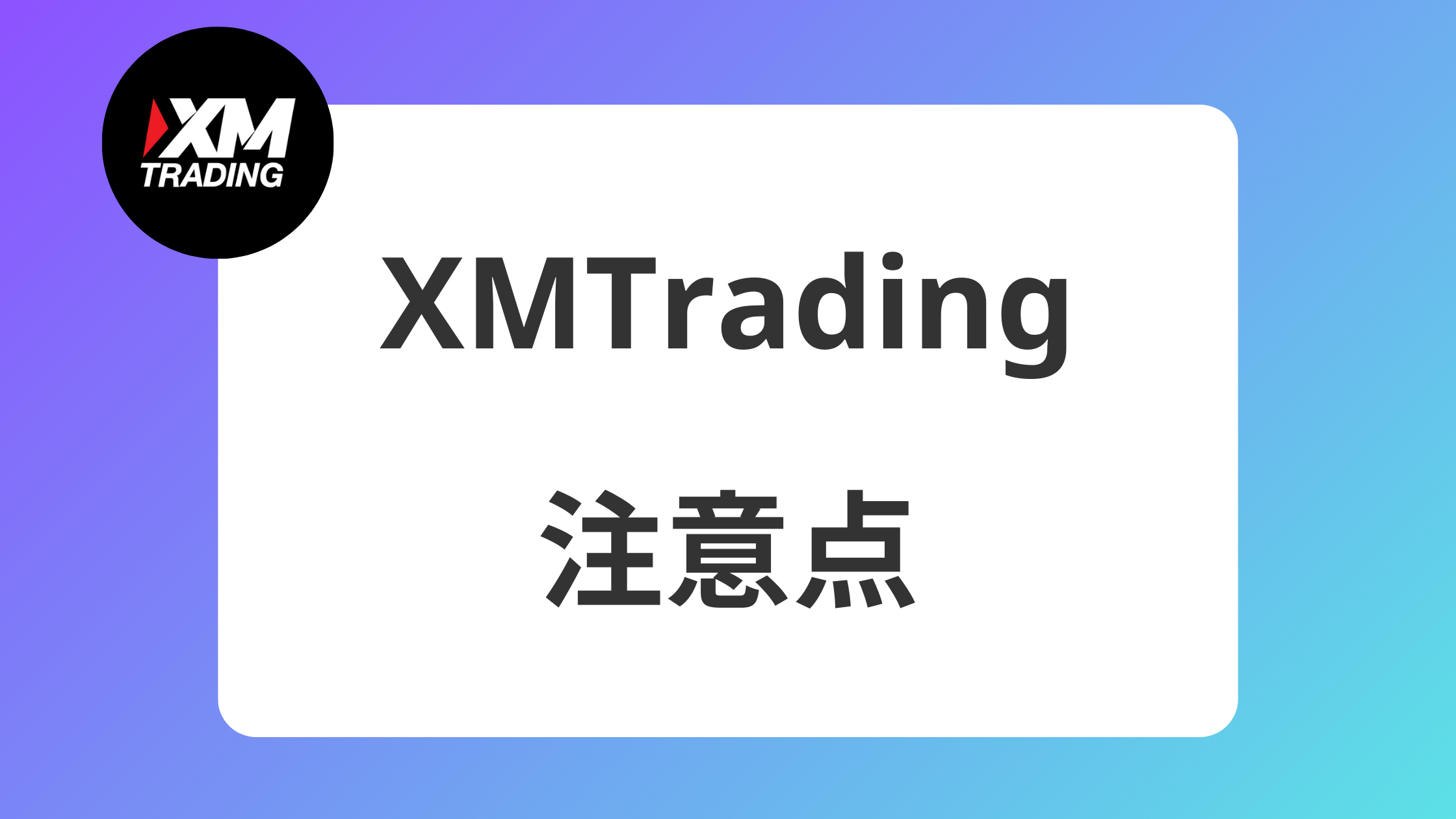
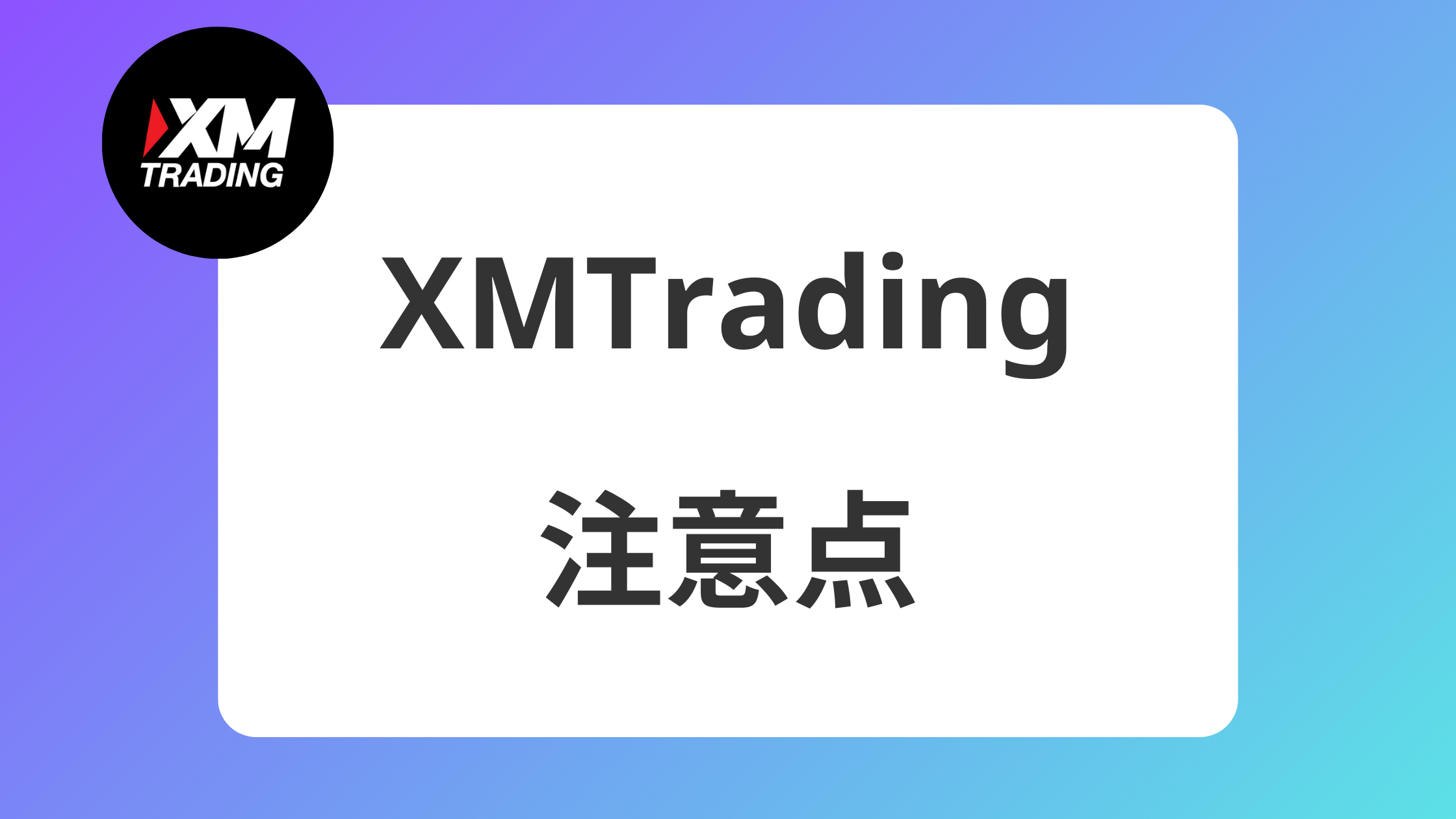
- スマホMT4/MT5からEAは使えない
- カスタムインジケータも不可
- アプリの不具合が生じる場合がある
- スマホでは日本時間の変更はできない
スマホMT4/MT5からEA(自動売買)は設定できない
EA(自動売買)をFXで使いたいと思っている人は、スマホからでは設定できないので注意してください。
EAを導入したい場合はお持ちのPCからの導入のみになります。


VPSを使えばスマホからでもEAを利用することができます。
カスタムインジケータが追加できない
スマホでMT4/5する場合はカスタムインジケータも使うことができません。
カスタムインジケータとは、第三者が作成したさまざまなオリジナルのインジケータのことを指します。
スマホのMT4/MT5ではデフォルトのインジケータしか使えないため、複雑なテクニカル分析をしている人にとっては不便に感じます。
どうしても多種多様なインジケータを使いたいということであれば、TradingViewというチャート分析に特化したアプリをおすすめします。
僕もチャート分析で主に使っているアプリです。
もちろん無料で利用できます。
アプリの不具合が生じる場合がある
スマホからXMで取引できるアプリは3種類ありますが、アプリで不具合が生じてログインや取引ができなくなる場合があります。
一度ブラウザでXM会員ページにログインできるかどうか確認してみてください。
ブラウザでログインできる場合はアプリに問題があることが多いです。
特にXMアプリで不具合が生じる場合が多いので、その時はMT5からXMにログインすることをおすすめします。


スマホでは日本時間の変更はできない
MT4/MT5での時間のデフォルト設定ではGMTを採用しているため日本時間に変更することのできるインディケータがありますが
スマホアプリ版のMT4/MT5にはそれらのインディケータが対応していないため日本時間に変更することが出来ません。



現状では日本時間に変更する方法はないよ
\ 口座開設で¥15,000のボーナスもらえる /
XMのスマホアプリはどれがおすすめ?


- MT4
- MT5 おすすめ
- XMアプリ



結論から言うとおすすめはMT5だよ!
【結論】おすすめはMT5
おすすめのスマホアプリはMT5になります。
まずMT5はMT4の進化版として開発され、MT4よりアップデート回数も多くサーバーの遅延も少ないです。
XMアプリはよくサーバーエラーを起こしてログインできないことがあるので、ポジション持っている時に致命傷になりかねません。
トレードアプリとして使うのはまだおすすめできません。
XMアプリはアプリだけで入出金から取引もできるため、資金管理のサブとして使うのはおすすめです。
しかしXMアプリはMT5口座のみ対象で、MT4口座の方は利用できません。
これらを総合してみるとMT5アプリが汎用性が高く、一番安心して利用できるためおすすめです



僕もFXするときはMT5を使っているよ
XMでは基本一つの口座にMT4またはMT5のどちらかしか選択できません。
しかし間違えて登録してしまってもXMは追加口座を作ることができるので、そちらの口座でもう一方のMT4またはMT5を使うことができます。


\ 口座開設で¥15,000のボーナスもらえる /
MT4とMT5の違い
XMでFXをするときに必ず使われるアプリがこちらのMT4とMT5になります。
PC版のツールも存在しており、海外口座でFX取引する人で知らない人はいないほど有名なプラットフォームになります。
| MT4 | MT5 | |
|---|---|---|
| 誕生 | 2005年 | 2011年 |
| EA種類 | ||
| カスタムインジケータ | ||
| デフォルトインジケータ | ||
| 両建て | 可能 | 可能 |
| ワンクリック注文 | 可能 | 可能 |
| 速度 | ||
| 時間足 | 9種類 | 21種類 |
| アップデート頻度 | 少ない | 頻繁 |
| 対応業者 | 多い | 少ない |
簡単にまとめるとMT5の方が最近開発され、より使いやすいように改良されています。
EA(自動売買)やカスタムインジケータを使う人にとってはMT4の方が人気ですが、スマホではどのみちこれらは使えないのでMT5の方が無難です。
MT4とMT5の違いや選び方に関しては下の記事詳しく解説しているので、是非読んでみてください。


スマホアプリはこちらからインストール可能です
XMアプリは微妙
こちらはXMが独自で開発したトレーディングアプリになります。
MT4やMT5では基本的に取引しかアプリではすることができませんが、このXMアプリでは入出金やアカウント管理などもこのアプリで完結することができます。


しかしシステム的にMT5を元に作られており、XMはツール開発会社でもないためツールの使いやすさで言えばMT5に劣ります。
さらにXMアプリはよくログインエラーを起こしていて、ポジション保有中に突然エラーでログインできなくなって決済したくてもできない、大損したという声もたまに聞きます。
そのような失敗をしないためにも安定しているMT5などを利用することをおすすめします。





スマホでも本格的にFXしたい人はMT5がおすすめ!
\ 口座開設で¥15,000のボーナスもらえる /
【FAQ】XMのスマホアプリについてよくある質問
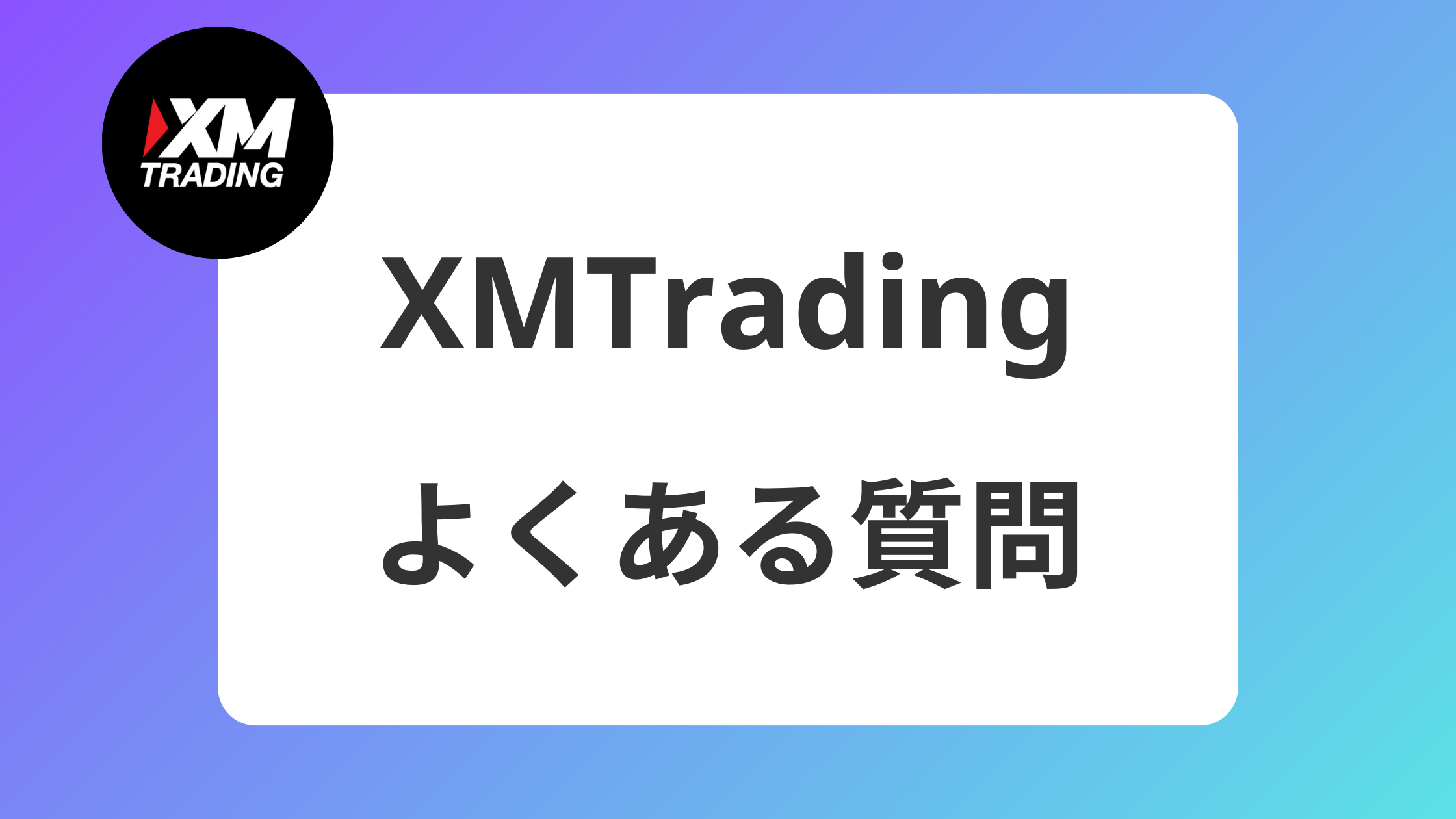
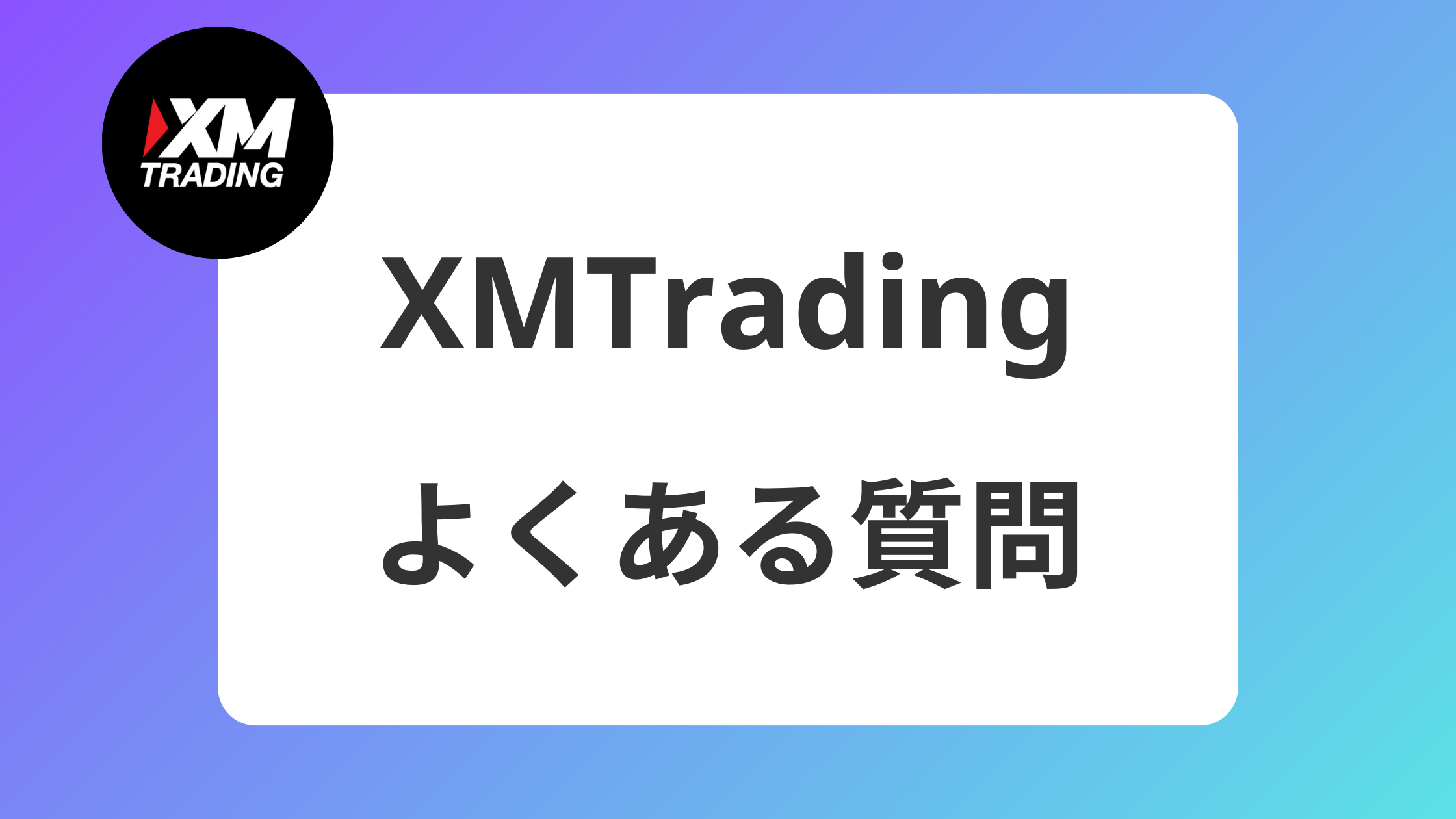
- 一括で全決済はできますか?
-
XMアプリのみ可能です
XMアプリだけ全決済が可能です。
MT4とMT5では全決済は不可となっています。 - アプリで入出金はできる?
-
XMアプリのみ可能です
こちらも入出金に関してはXMアプリのみ可能となっています。
基本的にMT4とMT5は取引用のアプリなので、入出金はできません。
取引用はMT5として使い、入出金などの資金管理はXMアプリを使うという用途がおすすめです。 - 複数口座・複数のFX会社の口座を持っているけどMT4/MT5一つで全部利用できる?
-
はい。XMの複数の口座であったり、他のFX業者の口座を持っていてもMT4/MT5アプリ一つで全てを利用することが出来ます。
ただ、口座を複数同時に動かすこともできますが確認するためにその都度口座を切り替える必要があるので少し面倒かつ相場が急変した時に対応しづらくなってしまいます。
- MT4/MT5にログインできない
-
MT4/MT5にログインできない原因はいくつかあります。
こちらの記事でMT4/MT5にログインできない原因とその対処方法について紹介しているのでぜひご覧ください。
あわせて読みたい
 XMにログインできない!何らかのエラーが発生しました・再度お試しくださいの対処法【2025年最新版】 「XMにログインできなくなった。何らかのエラーって何?」 おそらくこのページに辿り着いた方はこのような悩みを持って来られてるはずです。 今回はそのログインできな…
XMにログインできない!何らかのエラーが発生しました・再度お試しくださいの対処法【2025年最新版】 「XMにログインできなくなった。何らかのエラーって何?」 おそらくこのページに辿り着いた方はこのような悩みを持って来られてるはずです。 今回はそのログインできな… - MT4からMT5へ口座を変更することはできる?
-
現在利用している口座を変更することはできません。
ですがXMでは追加口座を作ることができるのでMT4またはMT5口座が欲しい場合は追加口座を作成してみましょう。
XMのMT4/MT5のスマホ設定まとめ
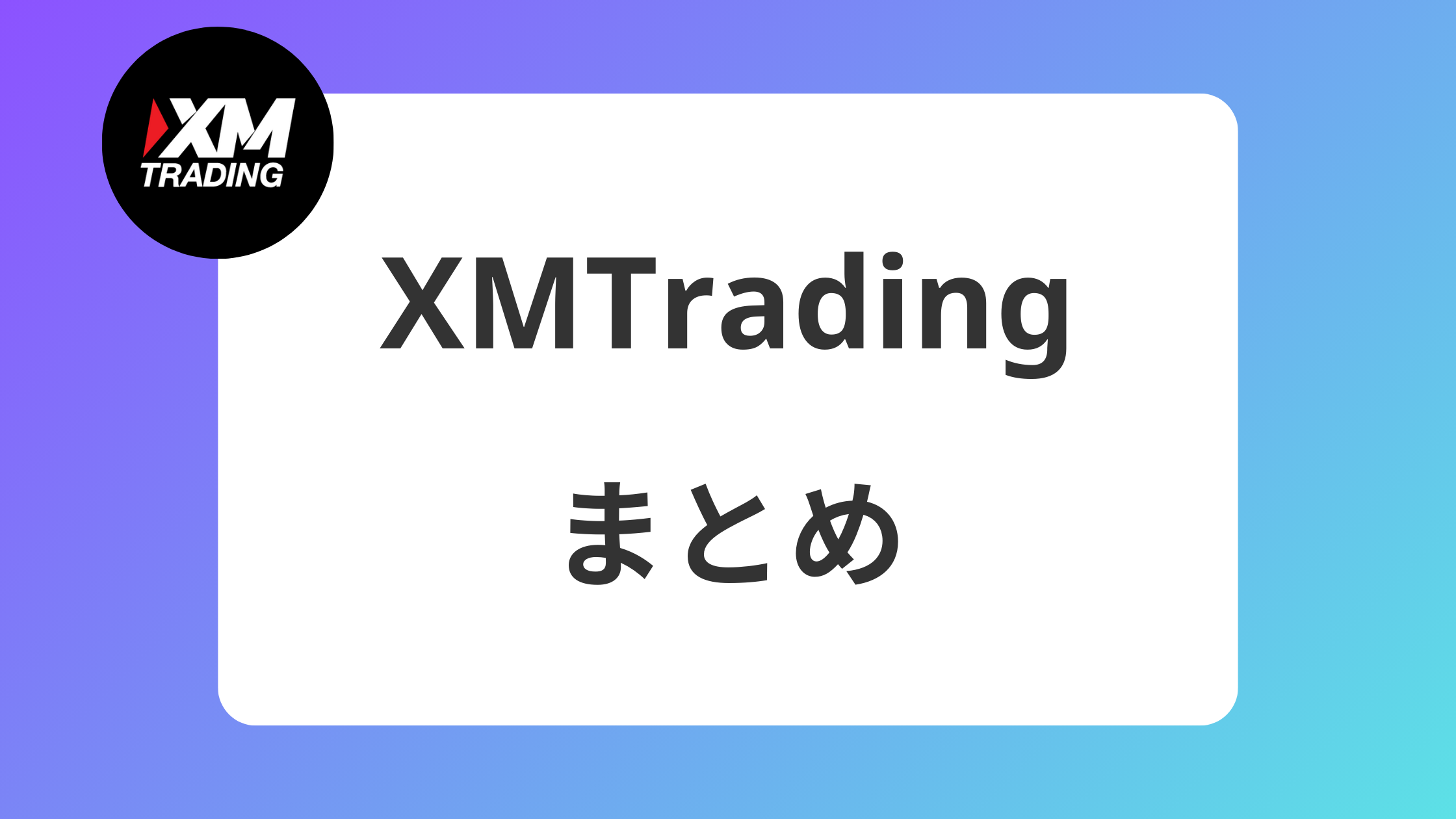
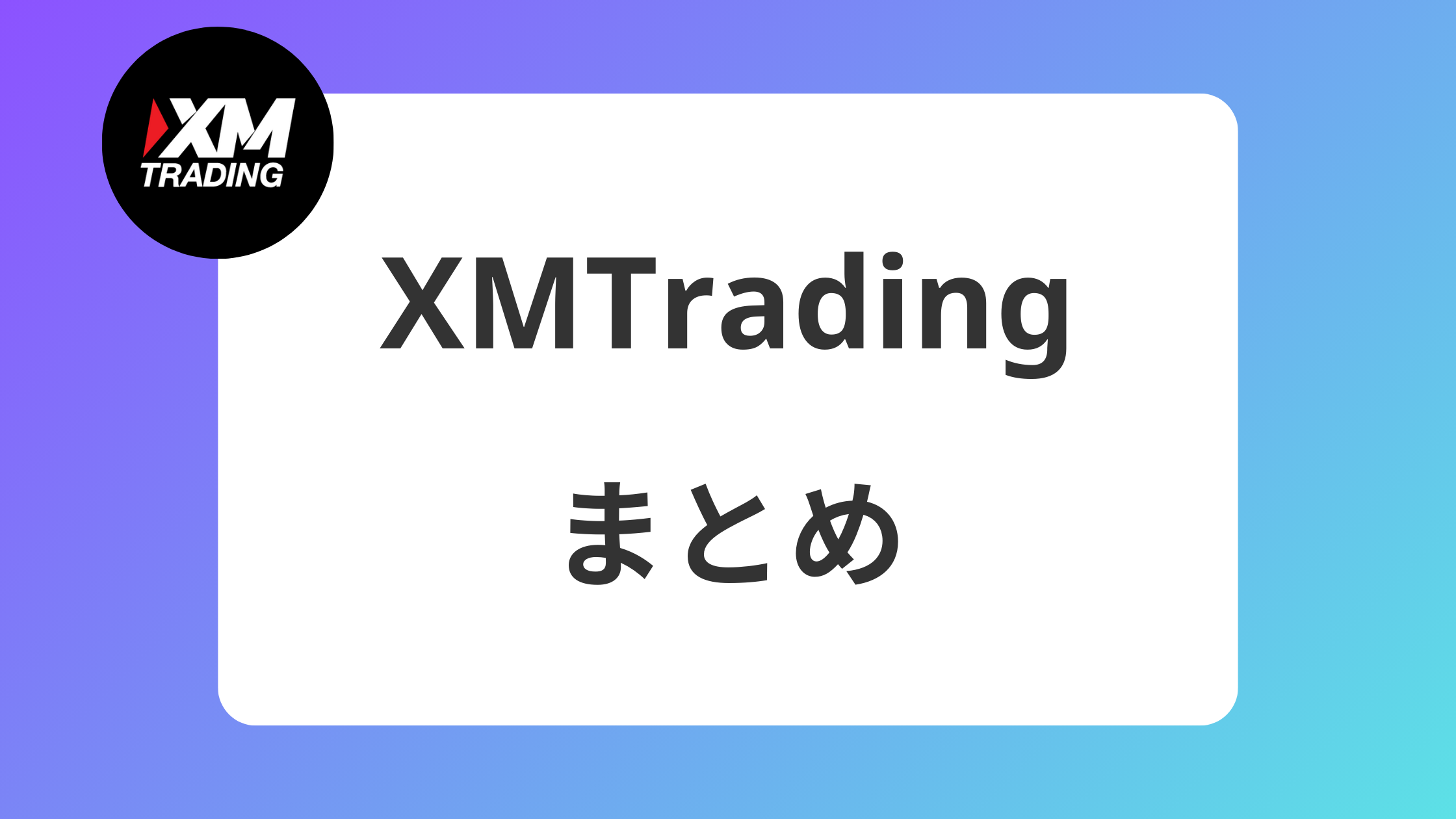



MT4/5の使い方は早めになれておくのがいいよ
今回はスマホでMT4/5を使ってXMのアカウントでFXトレードする方法を紹介しました。
どれも重要ですが、特にチャートの分析やインジケータを表示させるのはどのトレーダーもやっていることで判断材料としてとても助けになります。
スマホからFXするのはパソコンからよりはるかに気軽にできてどこでも取引できるのでとても便利です。
特に初心者の方はPCのMT4/MT5は多機能すぎて使いこなすのに時間がかかって挫折しやすいので、シンプルなスマホアプリから始める方が使いやすいです。
\ 口座開設で¥15,000のボーナスもらえる /